Sharp LC-60UI9362E, LC-70UI9362E User manual

User manual
LC-60UI7652E LC-60UI9362E LC-70UI7652E LC-70UI9362E
EN PL CZ SK HU RO BG HR SR SL EL
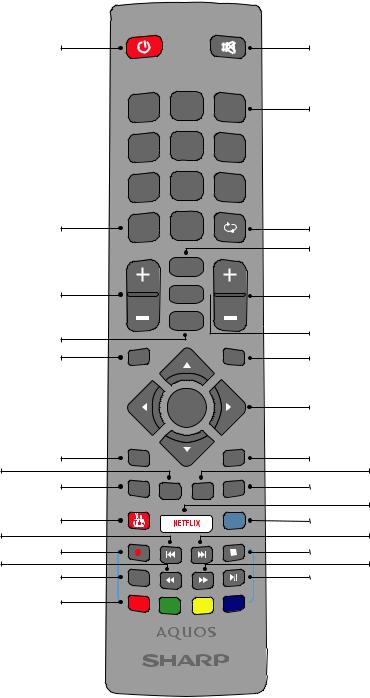
1
4
7
10
11
14
17
16
20
24
23
28
27
31
|
|
|
2 |
ON/OFF |
|
MUTE |
|
1 |
2 |
3 |
3 |
4 5 6
7 8
TV 0
GUIDE
PICTURE
SOUND 
VOL
SOURCE
MENU
OK
BACK |
|
|
INFO |
TEXT |
SUBTITLE |
DVD MENU |
|
|
DVD SETUP |
PVR/MEDIA |
|
|
||
REC LIST |
|
|
GOTO |
A-B |
3D |
|
||
9
|
5 |
|
6 |
CH |
8 |
|
|
|
9 |
EXIT |
12 |
|
13
FAV |
15 |
|
|
|
18 |
TV |
19 |
|
21 |
NET+ |
22 |
|
|
|
25 |
|
26 |
|
29 |
|
30 |
REPEAT |
|
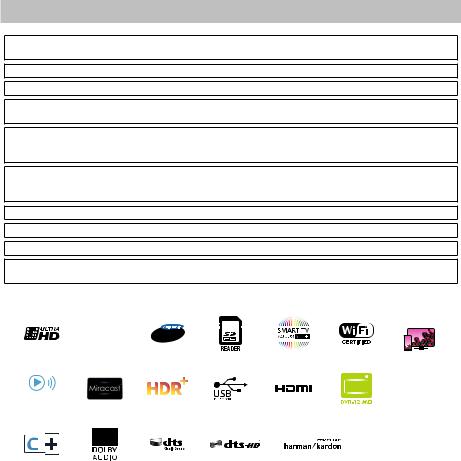
Trademarks
•The terms HDMI and HDMI High-Definition Multimedia Interface, and the HDMI Logo are trademarks or registered trademarks of HDMI Licensing, LLC in the United States and other countries.
•The "DIGITALEUROPE UHD Display" logo is a trademark of DIGITALEUROPE.
•The DVB logo is the registered trademark of the Digital Video Broadcasting - DVB - project.
•Manufactured under license from Dolby Laboratories. Dolby, Dolby Audio and the double-D symbol are trademarks of Dolby Laboratories.
•For DTS patents, see http://patents.dts.com. Manufactured under license from DTS Licensing Limited. DTS, the Symbol, DTS and the Symbol together, and DTS Studio Sound are registered trademarks and/or trademarks of DTS, Inc. in the United States and/or other countries. © DTS, Inc. All Rights Reserved.
•For DTS patents, see http://patents.dts.com. Manufactured under license from DTS Licensing Limited. DTS, the Symbol, DTS and the Symbol together, DTS-HD, and the DTS-HD logo are registered trademarks and/or trademarks of DTS, Inc. in the United States and/ or other countries. © DTS, Inc. All Rights Reserved.
•YouTube and the YouTube logo are trademarks of Google Inc
•The Wi-Fi CERTIFIED Logo is a certification mark of the Wi-Fi Alliance.
•Wi-Fi CERTIFIED Miracast and Miracast are trademarks of Wi-Fi Alliance
•Harman Kardon is trademark of HARMAN International Industries, Incorporated, registered in the United States and/or other countries.
Wireless
Connection
4K |
800 |
RESOLUTION |
H.265
Home Network
STREAMING |
HIGH DYNAMIC RANGE PLUS |
|
|
||
|
|
|
|
|
|
HEVC

EN
Important safety instructions
CAUTION
RISK OF ELECTRIC SHOCK
DO NOT OPEN
Please, read these safety instructions and respect the following warnings before the appliance is operated:
In order to prevent fire always keep candles and other open flames away from this product.
•Television sets with 43”size screens or more must be lifted and carried by at least two people.
•This TV does not contain any parts which could be repaired by the user. In case of a fault, contact the manufacturer or the authorised service agent. Contact with certain parts inside the TV might endanger your life. The guarantee does not extend to faults caused by repairs carried out by unauthorized third parties.
•Do not remove the rear part of the appliance.
•This appliance is designed for the receiving and reproduction of video and sound signals. Any other use is strictly forbidden.
•To disconnect the TV from mains please unplug the mains plug from the mains socket.
•If the supply cord is damaged, it must be replaced by the manufacturer, a service agent or similarly qualified persons in order to avoid a hazard.
•The ideal distance to watch TV is approximately five times longer than the diagonal of the screen. Reflections on the screen from other light sources can make the quality of the picture worse.
•Ensure the TV has sufficient ventilation and is not close to other appliances and other pieces of furniture.
•Ensure a minimum distance of 5 cm around the apparatus for sufficient ventilation.
•Ensure that the ventilation openings are clear of items such as newspapers, table-cloths, curtains, etc.
•The TV set is designed to be used in a moderate climate.
•Do not expose the TV to dripping or splashing liquid.
•The TV set is designed exclusively for operation in a dry place. When using the TV outside, please, make sure it is protected against moisture (rain, splashing water). Never expose to moisture.
•Do not place any objects, containers filled with liquids, such as vases, etc. on the TV. These containers might get pushed over, which would endanger electric safety. Place the TV exclusively on flat and stable surfaces. Do not place any objects such as newspaper or blankets, etc. on or under the TV.
•Make sure the appliance does not stand on any power cables as they might get damaged. Mobile phones and other devices such as WLAN adapters, monitoring cameras with wireless signal transmission, etc. might cause electromagnetic interference and they should not be placed near the appliance.
•Do not place the appliance near heating elements or in a place with direct sunlight as it has a negative effect on cooling of the appliance. Heat storage is dangerous and it can seriously reduce the lifetime of the appliance. In order to ensure the safety, ask a qualified person to remove the dirt from the appliance.
•Try to prevent damage to the mains cable or mains adapter. The appliance can only be connected with the supplied mains cable/ adapter.
•Storms are dangerous for all electric appliances. If the mains or aerial wiring is struck by lightening the appliance might get damaged, even if
it is turned off. You should disconnect all the cables and connectors of the appliance before a storm.
•To clean the screen of the appliance use only a damp and soft cloth. Use only clean water, never detergents and in no case use solvents.
•Position the TV close to the wall to avoid the possibility of it falling when pushed.
•WARNING - Never place a television set in an unstable location. A television set may fall, causing serious personal injury or death. Many injuries, particularly to children, can be avoided by taking simple precautions such as:
•Use cabinets or stands recommended by the manufacturer of the television set.
•Only use furniture that can safely support the television set.
•Ensure the television set is not overhanging the edge of the supporting furniture.
•Not place the television set on tall furniture (for example, cupboards or bookcases) without anchoring both the furniture and the television set to a suitable support.
•Not place the television set on cloth or other materials that may be located between the television set and supporting furniture.
•Educate children about the dangers of climbing on furniture to reach the television set or its controls.
•Ensure that children do not climb or hang onto the TV.
•If your existing television set is being retained and relocated, the same considerations as above should be applied.
•The instructions shown below are a safer way to set up the TV, by fixing it to the wall and will avoid the possibility of it falling forwards and causing injury and damage.
•For this type of installation you will need a fastening cord
A)Using one/both of the top wall-mounting holes and screws (the screws are already supplied in the wall mounting holes) fasten one end of the fastening chord/s to the TV.
B)Secure the other end of the fastening chord/s to your wall.
•The software on your TV and the OSD layout can be changed without notice.
•Note: In case of electrostatic discharge (ESD) the apparatus may show incorrect function. In such case, switch the TV off and back on. The TV will work normally.
Warning:
•Do not use TV set directly after unpacking. Wait until TV warms up to the room temperature before using it.
•Never connect any external devices to a live appliance. Switch off not only the TV but also the devices which are being connected! Plug the TV plug into the wall socket after connecting any external devices and the aerial!
•Always make sure there is free access to the TV mains plug.
•The appliance is not designed for a use in a workplace fitted with monitors.
•The systematic use of headphones at high volume might lead to irreversible hearing damage.
•Ensure environmental disposal of this appliance and any components including batteries. When in doubt, please, contact your local authority for details of recycling.
•While installing the appliance, do not forget that furniture surfaces are treated with various varnishes, plastics, etc. or they might be polished. The chemicals contained in these products might have a reaction with the TV stand. This could result in bits of the material sticking to the furniture surface, which are difficult to remove, if not impossible.
•The screen of your TV has been produced under top quality conditions and was checked in detail for faulty pixels several times. Due to the technological properties of the manufacturing process, it is not possible to eliminate the existence of a small number of faulty points on the screen (even with maximum care while in production). These faulty pixels are not considered faults in terms of guarantee conditions, if their extent is not greater than the boundaries defined by DIN norm.

5
•The manufacturer cannot be held responsible, or be liable, for customer service-related issues related to the third party content or services. Any questions, comments or service-related inquiries relating to the third party content or service should be made directly to the applicable content or service provider.
•There are a variety of reasons you may be unable to access content or services from the device unrelated to the device itself, including, but not limited to, power failure, the Internet connection, or failure to configure your device correctly. UMC Poland, its directors, officers, employees, agents, contractors and affiliates shall not be liable to you or any third party with respect to such failures or maintenance outages, regardless of cause or whether or not it could have been avoided.
•All third party content or services accessible via this device is provided to you on an “as-is” and “as available” basis and UMC Poland and its affiliates make no warranty or representation of any kind to you, either express or implied, including, without limitation, any warranties of merchantability, non-infringement, fitness for a particular purpose or any warranties of suitability, availability, accuracy, completeness, security, title, usefulness, lack of negligence or error-free or uninterrupted operation or use of the content or services provided to you or that the content or services will meet your requirements or expectations.
•‘UMC Poland’ is not an agent of and assumes no responsibility for the acts or omissions of third party content or service providers, nor any aspect of the content or service related to such third party providers.
•In no event will ‘UMC Poland’ and/or its affiliates be liable to you or any third party for any direct, indirect, special, incidental, punitive, consequential or other damages, whether the theory of liability is based on contract, tort, negligence, breach of warranty, strict liability or otherwise and whether or not UMC Poland and/or its affiliates have been advised of the possibility of such damages.
•This product contains technology subject to certain intellectual property rights of Microsoft. Use or distribution of this technology outside of this product is prohibited without the appropriate license(s) from Microsoft.
•Content owners use Microsoft PlayReady™ content access technology to protect their intellectual property, including copyrighted content. This device uses PlayReady technology to access PlayReady-protected content and/or WMDRM-protected content. If the device fails to properly enforce restrictions on content usage, content owners may require Microsoft to revoke the device’s ability to consume PlayReady-protected content. Revocation should not affect unprotected content or content protected by other content access technologies. Content owners may require you to upgrade PlayReady to access their content. If you decline an upgrade, you will not be able to access content that requires the upgrade.
Important information regarding use of video games, computers, captions and other fixed image displays.
•The extended use of fixed image program material can cause a permanent “shadow image “ on the LCD screen (this is sometimes incorrectly referred to as “burnout to the screen“). This shadow image is then permanently visible on the screen in the background. It is irreversible damage. You can avoid such a damage by following instructions below:
•Reduce the brightness/contrast setting to a minimum viewing level.
•Do not display the fixed image for a long period of time. Avoid displaying of:
»Teletext time and charts,
»TV/DVD menu, e.g. DVD contents,
»In the„Pause“ mode (hold): Do not use this mode for a long time, e.g. while watching a DVD or a video.
»Turn off the appliance if you are not using it.
Batteries
•Observe the correct polarity when inserting the batteries.
•Do not expose batteries to high temperatures and
do not place them on locations where the temperature might increase quickly, e.g. near the fire or on the direct sunshine.
• Do not expose batteries to excessive radiant heat, do not throw them into the fire, do not disassemble
them and do not try to recharge un-rechargeable
Cd
batteries. They could leak or explode.
»Never use different batteries together or mix new and old ones.
»Dispose of batteries in an environmentally friendly way.
»Most of the EU countries regulate the disposal of batteries by law.
Disposal
• Do not dispose of this TV as unsorted municipal waste. Return it to a designated collection point for the recycling of WEEE. By doing so, you will help to conserve resources and protect the environment. Contact your retailer or local authorities for more information.
CE Statement:
•Hereby, UMC Poland Sp. z o.o. declares that this LED TV is in compliance with the essential requirements and other relevant provisions of RED Directive 2014/53/EU. The full text of the EU declaration of conformity is available by following the link: https://www.sharpconsumer.eu/ documents-of-conformity/
Trademarks
•The terms HDMI and HDMI High-Definition Multimedia Interface, and the HDMI Logo are trademarks or registered trademarks of HDMI Licensing, LLC in the United States and other countries.
•The "DIGITALEUROPE UHD Display" logo is a trademark of DIGITALEUROPE.
•The DVB logo is the registered trademark of the Digital Video Broadcasting - DVB - project.
•Manufactured under license from Dolby Laboratories. Dolby, Dolby Audio and the double-D symbol are trademarks of Dolby Laboratories.
•For DTS patents, see http://patents.dts.com. Manufactured under license from DTS Licensing Limited. DTS, the Symbol, & DTS and the Symbol together are registered trademarks. DTS Studio Sound is a trademark of DTS, Inc. © DTS, Inc. All Rights Reserved.
•YouTube and the YouTube logo are trademarks of Google Inc
•The Wi-Fi CERTIFIED Logo is a certification mark of the Wi-Fi Alliance.
•Wi-Fi CERTIFIED Miracast and Miracast are trademarks of Wi-Fi Alliance
•DLNA, the DLNA Logo and DLNA CERTIFIED are trademarks, service marks, or certification marks of the Digital Living Network Alliance.
•MHL and the MHL logo are a trademark, registered trademark or service mark of MHL, LLC in the United States and /or other countries.
•The Bluetooth word mark and logos are registered trademarks owned by Bluetooth SIG,. Inc.
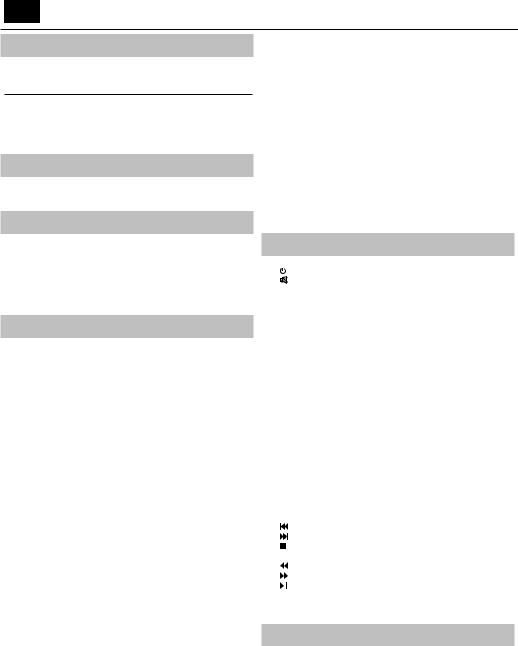
EN
What is included in the box
Supply of this TV includes following parts:
• |
1x TV |
• |
1x RF cable |
• |
1x Remote control |
• 1x TV stand installation packet |
|
|
|
|
|
• |
2x AAA batteries |
• |
1x User guide |
|
|
|
|
Attaching the Stand
Please follow the instructions on last page of this user manual.
Wall mounting the TV
1.Remove the four screws that are supplied in the wall mounting holes.
2.The wall mount can now be easily attached to the mounting holes on the rear of the TV.
3.Install the wall mounting bracket to the television as advised by the bracket manufacturer.
Getting started - initial set up
1.Using the RF cable, connect the TV to the TV Aerial wall socket.
2.For connecting to the Internet with a wired connection connect a Cat 5/Ethernet cable (not included) from the TV to your broadband modem/router.
3.Connect the power cable to the Electrical outlet.
4.Insert the batteries supplied into the Remote control.
5.Then press Standby button to power on TV.
6.You will be now welcomed with the First Time Installation screen.
If it does not appear, on the remote control, please press [MENU] then 8-8-8-8 and the menu will appear.
If you wish to make changes to any of the default settings, use the scroll ▲/▼/◄/►buttons. To exit this menu at anytime, press [EXIT] button.
7.Please set desired settings in First Time Installation screen.
Welcome screen - press OK on the remote control to continue to the next screen.
STEP 1 - Set the TV Menu language.
Data collection notice - here you can read information about data collection. You can view more detailed information and personalize data collection settings in "View additional details" screen.
STEP 2 - Set your country
STEP 3 - Select the location of TV. For home use, please select "Home Mode". For shop demonstration mode, set "Store Mode".
STEP 4 - Set type of network connection. If you wish to skip this step and connect TV to network later, please choose option "It's OK, I'll do it later".
Set up Netflix - By choosing "Start Netflix" option you will be able to log in into your Netflix account or create new account. If you do not wish to set up Netflix now, please select "Skip".
STEP 5 - Choose input source which you want to use. If you have connected RF cable directly to TV, choose "Digital TV". If you have satellite directly connected to your TV, choose "Satellite". In case you are using set-top-box, please pick correct input to which it is connected.
If you selected in last step "Digital TV" or "Satellite", you will be asked if you want to tune channels. If you choose “No”, you can tune channels
later from SETTINGS/CHANNEL menu. If you choose “Yes”, tuning menu will appear.
Digital TV tuning: In "DVB Antenna", please choose which type of signal you have. Air (DVB-T) or Cable (DVB-C). Then enter "Auto Scan" and set your desired settings. Then choose "Auto Tuning" to start tuning of channels.
Satellite (DVB-S2) tuning: Enter "Satellite Setup" and in "Antenna Setup" select satellite which you wish to tune. Then return to previous menu by pressing BACK button on your remote control and choose "Auto tuning" to start tuning of channels.
NOTE: To shorten tuning time of satellite channels, some countries have preinstalled channel list for most popular satellite in that region. If this is the case for your selected country, you will be asked if you wish to load preinstalled channel list. If you choose “Yes”, satellite channel list will be imported to your TV within few seconds.
TIP: If you are missing channels, the reason for this is likely to be signal strength, you should consider connecting signal booster and re-tuning the TV.
Remote control
1.STANDBY – Switch on TV when in standby or vice versa.
2.MUTE – Mute the sound or vice versa.
3.0 – 9 – to select a TV channel directly.
4.TV GUIDE – Opens the 7 Day TV Guide (Digital mode).
5. – To return to the previous channel viewed.
– To return to the previous channel viewed.
6.PICTURE – Scrolls through picture mode options.
7.VOL ▲/▼– To increase / decrease the sound level.
8.CH ▲/▼– To increase or decrease the channel being watched.
9.SOUND – Scrolls through sound mode options.
10.SOURCE – To display the input/source menu.
11.MENU – To display OSD menu.
12.EXIT – To exit all menus.
13.(▲/▼/◄/►/ OK) – Allows you to navigate the on-screen menus and adjust the system settings to your preference.
14.BACK – Back to previous menu.
15.FAV – To display favourites menu.
16.INFO – Press once for now/next channel information. Press twice for programme information about current programme.
17.TEXT – Teletext mode - To enter Teletext
18.SUBTITLE – To switch the dialogue at the bottom of the screen (on/ off ).
19.TV – Switch to digital TV source.
20.YouTube – Displays YouTube application
21.NETFLIX – Displays NETFLIX application
22.NET+ – Displays AQUOS NET+ menu.
23.Rec1 – PVR Record
24.– To restart the current chapter
25.– To advance forward to the next chapter
26.– To stop the playback
27.Rec List1– Opens the list of recordings.
28.– To play in fast rewind mode.
29.– To play in fast forward mode.
30.– To play/pause
31.COLOUR BUTTONS– Additional teletext and OSD functions
1 - available only with PVR function
TV Control Stick
The TV control stick is located on the back of the TV. You can use it instead of remote control to control most of the functions of your TV.
While TV is in standby mode:
• short press of control stick - Power On
While watching TV:
•RIGHT/LEFT – volume up/volume down
•UP/DOWN – changes channel up/down
•short press – Displays Menu
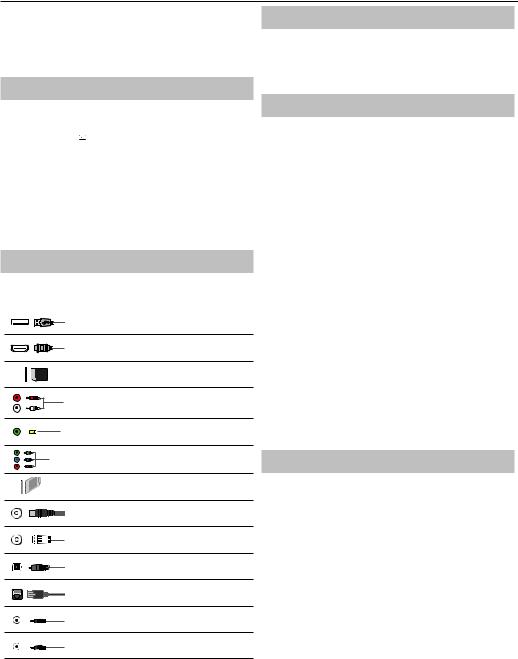
7
• long press – Standby Power Off
While in menu:
•RIGHT/LEFT/UP/DOWN – navigation of cursor in on-screen menus
•short press – OK/Confirm selected item
•long press – Back to previous menu
Choosing Mode Input/Source
To switch between the different input/connections. a) Using the buttons on the remote control:
1. Press [SOURCE/ ] - The source menu will appear.
2.Press [◄] or [►] to select the input you require.
3.Press [OK].
b)Using the TV control stick:
1.Shortly press control stick to enter menu.
2.Press control stick down and navigate cursor to SOURCES menu.
3.Shortly press control stick to enter SOURCES menu.
4.with control stick choose the input/source you require.
5.By short press of control stick, you will change input/source to the one selected.
Connections
Please see the table for connector types for different models available on the page 6896.
|
SD |
R |
R |
L |
W |
USB
USB 2.0 input 1, 2, 3
HDMI 1, 2, 3 (ARC)
HDMI2.0-Input 1, 2, 3
SD Card reader
SD Card Input
R/L - Video & YPbPr audio In
Component / Video audio input
Video (CVBS)
 Y
Y







VIDEO input
Component / YPbPr
Component HD Input
CI Card IN
CI input
RF In
RF/TV Aerial Input
Sat In
Satellite Input
Digital Optical Audio Out
Digital optical output
RJ 45
Ethernet
HEADPHONES
3.5mm Headphone output
SERVICE
service input only
TV Menu navigation
To access this menu, press [MENU] button on the remote control. To enter a menu press [OK]. If you wish to make changes to any of the default settings, use the scroll (▲/▼/◄/►) buttons. To confirm any settings press [OK] button. To exit this menu at anytime, press [EXIT] button.
APPS
Contains the most commonly used apps for quick and easy access.
Netflix
World’s leading Internet television network. It is offering thousands of movies and TV shows, including original series, documentaries and
feature films. Members can play, pause and resume watching, all without commercials or commitments. You can log in to this application with your existing Netflix account. If you do not have Netflix account yet, you can register via this app or via official Netflix website.
YouTube
Videosharing app allows you to discover and watch originally-created videos.
NOTE: For Youtube app to work, it is required to have set up correct date and time in TV. For more information about setting up date/time in TV, please refer to the TIME menu chapter of this user guide. Please ensure that your network is not blocking access to YouTube and the speed of your internet connection is fast enough for viewing YouTube content.
AQUOS NET+
Opens the Sharp SMART portal.
Browser
Application for accessing websites via the internet. Navigation in the browser:
–CH+ - scroll page up
–CH- - scroll page down
–Red Button - show/hide browser menu bar
–Yellow Button - Zoom in
–Blue Button - Zoom out
SETTINGS
QUICK SETTINGS
Audio Track - Allows you to choose different audio language for Digital TV or media. Subtitle - Turn subtitles on and off
Subtitle Track - Appears when Subtitles (above) are turned on and allows you to select which subtitle track is to be used Teletext - Turn Teletext on or off
Record List - Shows a list of recorded TV programmes via a connected USB memory stick or USB hard drive.
Schedule List - Allows you to view your reminders and recordings.
PICTURE
Picture Mode - Choose from the following presets.
–Standard - Default settings
–Movie - Set to be lighter in colour and less bright.
–Game - Optimal mode for gaming. TV will turn off all picture postprocessing functions to achieve minimal input lag.
–Personal - Lets you manually alter all the settings.
–Eco - Consume 15% less energy.
–Dynamic - Recommended settings for fast moving pictures. Brightness - Increase or decrease the brightness of the picture.

EN
Contrast - Switch the balance between black and white. Colour - Increases the colour from black and white. Sharpness - Increase or decrease the sharpness of the picture. Tint - Lets you increase or decrease the level of tint
within the picture (for NTSC signal only).
Colour Temperature - Choose from the following presets.
–Standard - Default settings.
–Warm - Increases red within the picture.
–Cold - Increases blue within the picture.
–Personal - Personal RGB balance from„Expert Settings“
menu. Suggested only for advanced users.
Aspect Ratio - Picture format varies depending on the channel/broadcast. There are a number of different options to best meet your needs.
–Auto - Automatically displays the best picture format. So the picture is in the correct position. May have black lines at the top/bottom and/or sides.
–4:3 - Displays the 4:3 picture in its original size. Side bars are shown to fill the 16:9 screen.
–16:9 - Fills the screen with a regular 16:9 signal.
–Zoom 1/2 - The picture is the correct proportion but zoomed in to fill the screen.
–Dot by Dot (HDMI) - Will display the picture in its original resolution without any change.
–Full Screen - Stretch signal to fill the screen.
Expert Settings
–Noise Reduction - Filters and reduces the noise (interference) of the picture.
–Gamma - Adjust the tones between the bright and dark parts of the picture.
–Active Contrast - Automatically optimises the ‘backlight’ and ‘contrast’ of the picture according to the brightness of the screen.
–Backlight - Adjust the screen's brightness by increasing/ decreasing the panel's backlighting.
–Red - Adjust red tone of the picture
–Green - Adjust green tone of the picture
–Blue - Adjust blue tone of the picture
–CMS Hue - This is a standard to adjust the colour either more reddish or more bluish in tone.
–CMS Value - A higher value makes the image brighter. A lower value makes the image darker.
–CMS Saturation - Increases or decreases the saturation of a selected colour.
SOUND
Sound Mode - Choose from the following presets
–Standard - Default settings
–Music - Emphasises music over voices
–Movie - Provides live and full sound for movies
–Sports - Emphasises sound for sports
–Personal - Selects your personal sound settings
DTS Studio Sound - Allows you to turn surround sound effect ON or OFF. DTS DRC - Adjusts the level of dynamic range for DTS movie soundtracks. Very loud sounds get quieter and quiet parts
get louder. Recommended for midnight listening.
Speaker - additional settings for TV speakers or external speakers.
–Digital Output - Setttings for the digital audio output. Choose from the following options:
–Auto - Selects the best settings automatically.
–PCM - Audio stream will be processed by the TV.
–RAW - Audio stream will be processed by device connected via digital output (soundbar, AV receiver etc.).
–Digital Audio Delay - Enables the user to adjust sound setting to sync picture and audio for external speakers connected via digital audio output.
–Audio Delay (ms) - Enables the user to adjust sound setting to sync picture and audio for TV speakers.
Auto Volume Level (AVL) - When ‘on’ is selected, the volume will stay at a constant level regardless of input/source.
Expert Settings
–Balance - To switch the sound between the left and right speakers.
–Equalizer - Adjusts the volume of different sound frequencies. The equalizer sound levels can only be adjusted when the sound mode ‘Personal’ is selected.
–Audio Description - Additional sound track for visually impaired. Available only on selected DTV shows.
–AD Volume - to adjust volume of Audio Description sound track
CHANNEL
DVB Antenna - Set the type of DTV signal
–Air - Terrestrial (DVB-T)
–Cable - Cable (DVB-C)
Auto Scan - Allows you to retune the television for all digital channels, digital radio stations and analogue channels.
Analogue Manual Tuning - Allows you to manually tune your analogue signal.
Digital Manual Tuning - Allows you to manually tune your digital signal. Auto update channel list - if you set this option ON, channel positions, names and frequencies will be periodically updated by the provider. This may cause issues if you ordered channels in the list of channels
by yourself. In such case we recommend to keep this option off. HbbTV - Allows the user to switch HbbTV on/off. To
use HbbTV, TV must be connected to the internet and watched channel must support HbbTV service.
LCN - Set LCN to ON if you want to arrange channels by provider preferences (only applies to DVB-T and DVB-C channels).
CAM Setting - Pay per view services require a “smartcard” to be inserted into the TV. If you subscribe to a pay per view service the provider will issue you with a ‘CAM’ and a “smartcard”. The CAM can then be inserted into the COMMON INTERFACE PORT (CI Card In). This menu allows you to view information and change settings of CAM. Signal Information - Information about DVB signal.
Set CAM PIN code* - Here you can pre-emptively enter CI card PIN code to disable channel recording restrictions due to Parental control function. Satellite Setup - This menu is only available in DVB-S2 mode. You can select the type of satellite, your transponder and your LNB type, etc.
* - Only for devices with built in PVR function
NETWORK
Network - Select the type of network connection - Cable (Ethernet) or Wi-Fi (Wireless).
NOTE: For connecting to the Internet with a wired connection, connect a Cat 5/Ethernet cable (not included) from the TV to your broadband modem/router.
Ethernet - This advises the connection status of the wired network. If [OK] is pressed, another menu opens which allows for the connection to an IPv4 or IPv6 wired network:
–Auto - Will automatically connect the TV to your home network (recommended)
–Manual - Allows you to manually change the IP, Netmask, Gateway and DNS information.
–Disable - TV will not use selected IP version for connecting to the network.
Wi-Fi - This advises the connection status of the Wi Fi network. If [OK] is pressed, another menu opens which shows all Wi-Fi networks which the set can pick up. Select the one which you want to connect to and press [OK].
If the network is locked, the screen will now show a password entry screen with an on-screen keyboard.
WPS - option for alternative secure connection to the Wi-Fi network.
–Push button method - select this option and press WPS button on your router.
–Generate a security PIN - TV will generate security PIN which needs to be entered into router.
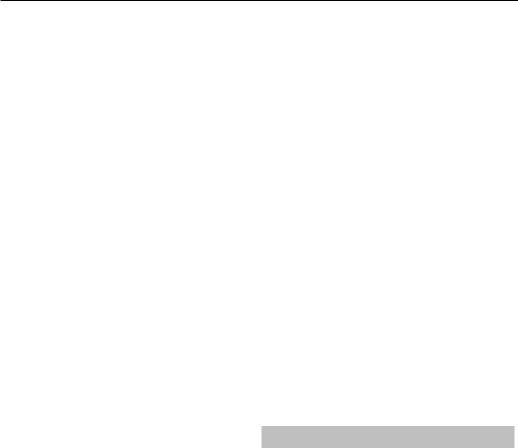
9
NOTE: The connection process may take a few minutes, please be patient. Every time the TV is then powered on it will automatically connect to the network, this may also take some time.
Network Test - A network connection test
Network Information - Information about the network settings
TIME
Time - Shows the date and time. After pressing [OK] while this item is highlighted, the following options appear:
–Auto Sync - Automatically sets the time and date on the TV set. Requires the TV to be tuned in with a digital signal and/ or an internet connection. Turn “Auto Sync” off to manually adjust the time and date settings. If “Auto Sync” is set to off with the time and date manually adjusted, this information will be reset when the power to the TV is disconnected.
–Time Zone - Change your current time zone.
–Daylight Saving - option to manually turn daylight saving on/off. On Time - Allows you to set a specific time for your TV to turn on, the channel it will then display, the source it will be on and also the volume. This function can then be toggled to repeat every day or a certain day. Off Time - Allows you to set a specific time for your TV to turn off.
Sleep Timer - Lets you set the sleep timer so the television automatically switches off after a set amount of time. Off -> 10min -> 20min ->
30min -> 60min -> 90min -> 120min -> 180min -> 240min. Auto standby - Adjustment for the auto standby in hourly increments: Off -> 3h -> 4h -> 5h.
OSD Timer - Lets you adjust the amount of time the On Screen Menu stays on the screen before disappearing.
SYSTEM
Language - Set your preferred languages.
–Menu Language - Allows you to change the language of the menu.
–Primary Audio Language - Preferred audio language on selected DVB channels.
–Secondary Audio Language - Secondary audio language in case audio in primary language is not available.
–Primary Subtitle Language - Preferred subtitles language on selected DVB channels.
–Secondary Subtitle Language - Secondary subtitles language
in case subtitles in primary language are not available.
Lock
–Lock - Allows you to lock or unlock the menu. You will be asked to enter a 4 digit password. Use the ◄ button to quit the password input. Use the ►button to clear. Default password is 0000.
–Set Password - Change the default password.
–Channel lock - Lock specific TV channels.
–Parental Guidance - Lock TV channels based on age restriction. HDMI Settings - Set up the HDMI functionality.
–CEC Control* - Enable/disable HDMI CEC function. This allows you to operate devices connected via HDMI with TV remote control.
–Device Auto Power Off* - If set on, all devices connected to TV via HDMI will go into standby when television turns off.
–TV Auto Power On* - Enable television turning on from standby when any connected HDMI device powers up.
–HDMI ARC - Sends audio signal via HDMI to connected audio device (AV receiver, soudbar etc.). This function is available only on HDMI 3 input.
–HDMI 2.0 Format - This item allows you to switch modes of selected HDMI input between HDMI and HDMI2.0 mode.
–Standard - recommended if the TV is connected to a device with a HDMI 1.4 output or lower, for example Full HD Blu-Ray player, DVD player.
–Enhanced - recommended if the TV is connected to a device with a HDMI 2.0 output, for example 4K Blu-ray player or modern PC. This setting is required for HDR content.
–Detect - Shows list of devices connected via HDMI.
Source Rename - this allows user to manually rename items in your list of input sources. For example, you can rename inputs to the names of connected devices.
Expert Settings
–PVR&Time-Shift Settings* - Recording options
–Disk - Select one of connected disks.
–Select Partition - Select disk partition.
–Timeshift - Choose amount of memory allocated to time shifting – 512MB, 1G, 2G or 4G.
–Format - Format the connected device.
WARNING: ALL DATA ON THE USB DEVICE WILL BE DELETED.
– Speed Check - Speed test of connected USB device.
* - only for devices with built in PVR function
–Hearing Impaired - If signal provides support for the hearing impaired, the subtitles can be played by pressing the “Subtitle”. If you set Hearing Impaired ON and switch to a channel with supports for hearing impaired subtitles will be activated automatically.
–Store Mode* - switch ON/OFF shop demonstration mode
* - available only if store mode was selected during first time installation
ABOUT TV
System Information - Shows the set name and software version. System Upgrade - Allows you to update your TV.
–Software Update (USB) - From time to time, we may release new firmware to improve the operation of the television (available to download). This menu lets you install the new software/firmware onto the television. Further details of how to do this will be issued with the firmware. Contact the
helpline or refer to the ‘www.sharpconsumer.eu’ website.
WARNING: Do not turn off the TV’s power until the upgrade is complete!
–OAD - Switch on/off OAD (over air download) software updates (only in Digital TV).
–OAD Scan - Scan for an Over Air Download (only in Digital TV). Reset TV - Reset the television.
Netflix ESN Key - Shows the Netflix ESN Key code. Netflix Version - Netflix software version.
Netflix Deactivate - Deactivate Netflix on this set.
Netflix Terminate - Delete Netflix login information on this set.
MEDIA
USB
Multimedia mode offers the playback of various content saved on a USB Memory Stick. The content will be divided into various file types: Photo, Music and Movie.
The ‘File Option’ will show and allow you to play all types of supported content.
1.You can navigate through the menu using the scroll ▲/▼/◄/► buttons. To confirm the item you wish to play/view press [OK] button.
2.While viewing content you can control the playback modes using the remote control buttons or by bringing up the playback navigation menu and selecting on-screen buttons ▲/▼/◄/►and [OK]
NOTE: USB extension cables are not recommended as they can cause a reduction in picture/audio quality and stoppages during play back of USB content.
Miracast*
Allows you to view content from your smart phone or tablet on the TV screen. Miracast is formed using Wi-Fi Direct, so access to a Wi-Fi network is not needed. You can share content from your smartphone or tablet based on Android 4.4 and newer system.
Media Server
* - HDMI CEC must be supported by connected device.
Automatically searches for digital media servers (DMS) connected to your
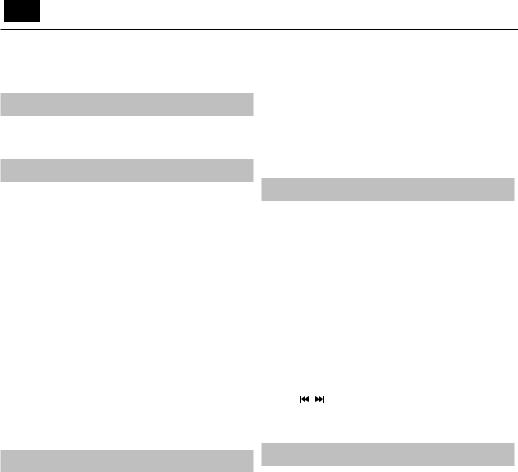
EN
home network and enables the playback and rendering of content from media servers
* - This function is only available on selected smartphones and notebooks.
SOURCES
From this menu, you can switch your TV input signal to different source/ connected device.
CHANNEL LIST
To activate the channel list, press the [OK] button when watching TV. This allows you to quickly select a channel to watch – select the desired channel by using the up and down arrows or the CH +/- buttons on the remote control. Press [OK] to watch.
While in this menu the following two options can be selected:
Filter Channels; press [INFO]: This allows you to filter the channels shown in the channel list by type.
Edit Channels; press [MENU]: Entering this function allows you add channels to your favorite list, delete, move or skip channels. Use the arrow buttons to select the option.
Fav - add a channel to your favorite list by pressing [OK] when on the desired channel. Press again to remove from favorite list. Favorites can be selected in normal Digital Television mode by pressing the [FAV] button. Delete - Permanently delete channel. Can only be recovered by retuning. To select a channel for deletion, press the [OK] button.
Move - Move selected channel to different position. Press [OK] on chosen channel and move selected channel with up and down arrows to desired position. Press [OK] to confirm its new position in channel list.
NOTE: To move channels, ensure in Channel menu is "LCN" and "Auto update channel list" turned off.
Skip - When in the Digital Television mode, and using the CH +/- buttons, the selected channel will be skipped. Select a channel to be skipped
by pressing the [OK] button, to deselect press the [OK] button again.
Settings - In the settings menu you can change the language of the Aquos NET+ portal, set up a filter for applications specific to the language selected and reset all user settings back to the default settings.
RESET OF USER SETTINGS: If you wish to completely reset all user settings on AQUOS NET+, you must first enter the Settings menu of the portal and select “Reset your device”. Please select YES with cursor and then press OK on the remote control to confirm the reset of the settings. NOTE: To meet our customers’ demands, we are improving our products. As a result of our ongoing efforts new applications will
be added continuously to the AQUOS NET+. Applications and content in AQUOS NET+ can be changed without notice. Some of the functions and content may not be available in your country.
7 Day TV Guide
TV Guide is available in Digital TV mode. It provides information about forthcoming programmes (where supported by the Digital channel). You can view the start and end time of all programmes and on all channels for the next 7 days and set reminders.
1.Press [TV GUIDE]. The following 7 Day TV Guide will appear.
2.Navigate through the menu using ▲/▼/◄/►. You can now:
Press [INFO] to view further information about the programme highlighted.
Press the [REC] button on a highlighted programme to use the record function.*
•Record a programme once - press the [REC] button once.
•Set up a daily recording - press the [REC] button twice, a recording will occur every day at this time.
•Set up a weekly recording - press the [REC] button three times, recording will happen every week, on this day and at this time.
Press [GREEN] button on a highlighted programme to set a reminder.
Press |
/ |
to view the previous/next day’s list of programmes. |
3.Press [EXIT] to exit the 7 day TV Guide.
* - only for models with recording function
AQUOS NET+
To access the AQUOS NET+ Menu at any time press the NET+ button on the remote control or select it from More Apps menu.
NOTE: Please wait while the TV connects to the Wi-Fi network. It may take a few minutes after you switch on the TV.
Navigate the menu using the scroll ▲/▼/◄/►buttons. To confirm the item you wish to play/view press [OK] button. For ‘one-step’ back press [Menu] button, and to access additional functions use the coloured buttons. To leave AQUOS NET+ press [EXIT] button.
Home - Home screen with recommended movies and recently opened applications
All Apps - Opens a list of available applications Movies - Opens a list of available movies
TV Shows - Opens a list of available TV shows
Music - Opens a list of available Music and Music videos Games - List of games and gaming related apps.
Sport - List of sport related apps. News - List of news apps.
Search - search for app by entering its name or part of the name.
My apps - By adding apps to the “My Apps” list, you will be able to quickly access your favourite apps. To add an app to the list, simply highlight
any app and press the green button, this will now appear in your "My apps" list. To remove an unwanted app from the “My Apps” list, you must highlight the app you want to delete and press GREEN button.
USB Record - Digital mode*
Built into this television is a USB record facility. This function is available in Digital mode when used in conjunction with a compatible USB memory stick or USB Hard drive. The benefits of this are as follows:
•Pause live TV and then playback, fast forward and rewind (up to live TV).
•One button record, if you decide you want to record the current programme.
•Easy programmable recording from the 7 day TV Guide
Due to the nature of the product, it is necessary to use a high speed USB memory stick (as the TV reads from and writes to the memory stick at the same time, some memory sticks may not be suitable).
Minimum Specification - USB Memory Stick
–Read Speed - 20 Mb/s (Megabit Per Second)
–Write Speed - 6 Mb/s (Megabit Per Second)
Pause Live TV (Time Shift)*
Pausing Live TV is very simple.
•Press the play/pause button and the television will pause and the live content will be recorded. To resume watching press play/pause again.
•Press fast forward to go forward in a recording (i.e. to skip adverts).
•Press fast rewind to go back in a recording (i.e. if you fast forwarded too far).
TIP: When you switch the TV to standby or change channel the Time Shift memory is wiped. To restart time shift you must press play/pause button.

11
One Button Record
At any point in time you may decide to record the current channel that you are watching. To do this you need to press the [REC] button.
TIP: This television contains one TV tuner, therefore it can only record the channel you are watching or record one channel while the television is in standby mode.
NOTE: USB record function is only available in Digital TV mode. Due to copyright laws and illegal copying/recording it is not possible to record to/from any other input/output source.
* - only for devices with built in PVR function
HDR (High Dynamic Range)
HDR video removes some of the limitations of a standard video signal and shows the image built from a wider gamut of colour and brightness.
NOTES:
–HDR function will activate automatically if an HDR signal is detected, provided that HDMI 2.0 Format has been set to “Enhanced” in the ‘HDMI Settings’ menu.
–If you are connecting via one of the HDMI ports, the external device must also support HDR, HDMI2.0 and be playing HDR mastered content.
Product fiche
Trademark |
|
|
SHARP |
|
|
|
|
|
|
|
|
Model |
LC-60UI7652E |
LC-70UI7652E |
|
LC-60UI9362E |
LC-70UI9362E |
|
|
|
|
|
|
Energy efficiency class |
A |
A |
|
A |
A |
|
|
|
|
|
|
Visible screen size (diagonal) |
60" / 153cm |
70" / 177cm |
|
60" / 153cm |
70" / 177cm |
|
|
|
|
|
|
On-mode power consumption |
130,0 W |
155,0 W |
|
125,0 W |
160,0 W |
|
|
|
|
|
|
Annual energy consumption* |
190 kWh |
226 kWh |
|
183 kWh |
234 kWh |
|
|
|
|
|
|
Standby power consumption** |
<0,50 W |
<0,50 W |
|
<0,50 W |
<0,50 W |
|
|
|
|
|
|
Off mode power consumption |
|
|
N/A |
|
|
|
|
|
|
|
|
Screen resolution |
3840 (H) x 2160 (V) |
3840 (H) x 2160 (V) |
|
3840 (H) x 2160 (V) |
3840 (H) x 2160 (V) |
|
|
|
|
|
|
* - Energy consumption XYZ kWh per year, based on the power consumption of the television operating 4 hours per day for 365 days. The actual energy consumption will depend on how the television is used.
** - when the TV is turned off with the remote control and no function is active

PL
Ważne środki bezpieczeństwa
UWAGA
RYZYKO PORAŻENIA PRĄDEM
ELEKTRYCZNYM NIE OTWIERAĆ
Proszę zapoznać się z niniejszymi instrukcjami bezpieczeństwa i wziąć pod uwagę poniższe ostrzeżenia zanim urządzenie zostanie uruchomione:
Żeby zapobiec pożarowi, zawsze trzymaj świece i inne źródła otwartego ognia z daleka od urządzenia.
•Telewizory z ekranami o przekątnej 43”lub większymi muszą być przenoszone przez co najmniej dwie osoby.
•Niniejszy telewizor nie posiada żadnych części, które może naprawiać użytkownik. W przypadku wystąpienia usterki skontaktuj się z producentem lub autoryzowanym serwisem. Styczność z niektórymi elementami wewnątrz obudowy może stanowić zagrożenie dla życia. Gwarancja nie obejmuje usterek wywołanych naprawami wykonywanymi przez strony trzecie.
•Nie demontuj tylnej części urządzenia.
•Urządzenie jest przeznaczone do odbioru i odtwarzania wideo i dźwięku. Wszelkie inne wykorzystanie jest ściśle zabronione.
•Nie wystawiaj telewizora na działanie kapiących lub rozpryskiwanych cieczy.
•Aby odłączyć telewizor od sieci elektrycznej, odłącz wtyczkę z gniazda zasilającego.
•Jeśli kabel zasilający zostanie uszkodzony, należy go wymienić u producenta, w serwisie lub u innej wykwalifikowanej osoby, żeby ochronić się przed zagrożeniem.
•Idealna odległość do oglądania telewizora jest równa mniej więcej pięciokrotnej długości przekątnej ekranu. Odbicia innych źródeł światła od ekranu mogą pogorszyć jakość obrazu.
•Zapewnij odpowiednią wentylację telewizora i nie umieszczaj go blisko innych urządzeń i mebli.
•Dopilnuj, by zostawić 5 cm wolnego miejsca wokół urządzenia dla zapewnienia odpowiedniej wentylacji.
•Upewnij się, że otwory wentylacyjne nie są zablokowane przedmiotami, takimi jak gazety, ścierki, zasłony itp.
•Telewizor jest przeznaczony do użycia w klimacie umiarkowanym.
•Telewizor jest przeznaczony wyłącznie do pracy w suchym miejscu. Gdy używasz telewizora na zewnątrz, upewnij się, że jest zabezpieczony przed wilgocią (deszcz, chlapiąca woda). Nigdy nie wystawiaj urządzenia na działanie wilgoci.
•Nie stawiaj żadnych przedmiotów ani zbiorników z płynami, takich jak wazony itp. na telewizorze. Mogą one zostać potrącone, zagrażając bezpieczeństwu elektrycznemu. Ustaw telewizor na płaskiej i stabilnej powierzchni. Nie umieszczaj przedmiotów, takich jak gazety, koce itp. na telewizorze lub pod nim.
•Upewnij się, że urządzenie nie stoi na kablach zasilających, ponieważ mogłyby one ulec uszkodzeniu. Telefony komórkowe i inne urządzenia, takie jak adapter sieci WLAN, kamery monitoringu przesyłające sygnał bezprzewodowo itp., mogą powodować zakłócenia elektromagnetyczne, więc nie należy ich umieszczać w pobliżu urządzenia.
•Nie umieszczaj urządzenia w pobliżu elementów grzewczych lub w miejscach narażonych na bezpośrednie działanie światła słonecznego, ponieważ ma to negatywny wpływ na chłodzenie urządzenia. Zatrzymy-
wanie ciepła jest niebezpieczne i może poważnie zmniejszyć żywotność urządzenia. Żeby zapewnić bezpieczeństwo, poproś wykwalifikowaną osobę o usunięcie brudu z urządzenia.
•Postaraj się zapobiec uszkodzeniu kabli zasilających lub zasilacza. Urządzenie może być podłączane wyłącznie do dostarczonego kabla zasilającego/zasilacza.
•Burze stanowią niebezpieczeństwo dla wszystkich urządzeń elektrycznych. Jeśli kabel lub przewody antenowe zostaną trafione piorunem, urządzenie może zostać uszkodzone, nawet gdy jest wyłączone. Przed nadejściem burzy należy odłączyć od urządzenia wszystkie przewody i złącza.
•Przy czyszczeniu ekranu urządzenia używaj wyłącznie wilgotnej i miękkiej ściereczki. Używaj tylko czystej wody bez detergentów, a zwłaszcza bez rozpuszczalników.
•Ustaw telewizor w pobliżu ściany, żeby nie spadł w przypadku popchnięcia.
•OSTRZEŻENIE - W żadnym wypadku nie stawiaj telewizora na niestabilnym podłożu. Telewizor mógłby upaść, powodując poważne obrażenia lub śmierć. Wielu obrażeniom, w szczególności u dzieci, można zapobiec, podejmując proste środki zaradcze, takie jak:
•Używać wyłącznie szafek lub podstaw zalecanych przez producenta telewizora.
•Używać wyłącznie mebli, które mogą stanowić bezpieczną podstawę dla telewizora.
•Upewnić się, że telewizor nie wystaje poza krawędź mebla, na którym stoi.
•Nie stawiać telewizora na wysokich meblach (na przykład regałach, kredensach) bez przymocowania zarówno mebla jak i telewizora do stabilnej podstawy.
•Nie umieszczać telewizora na obrusie ani innych tkaninach ułożonych między telewizorem a meblem, na którym stoi.
•Pouczyć dzieci o niebezpieczeństwach związanych ze wspinaniem się na meble w celu dosięgnięcia telewizora lub jego elementów sterujących.
•Upewnić się, że dzieci nie wspinają się ani nie wieszają na telewizorze.
•Jeśli telewizor jest przechowywany i przenoszony, należy wziąć pod uwagę te same środki ostrożności.
•Instrukcje przedstawione poniżej opisują bezpieczniejszy sposób montażu telewizora poprzez zamocowanie go do ściany, co chroni go przed upadkiem do przodu i spowodowaniem obrażeń i szkód.
•Przy instalacji tego typu potrzebny będzie pas mocujący.
A) Używając jednego/obu górnych otworów montażowych i śrub (śruby znajdują się już w otworach montażowych) przypnij jeden koniec pasa do telewizora.
B) Zamocuj drugi koniec do ściany.
•Oprogramowanie telewizora i układ menu ekranowego mogą ulec zmianie bez powiadomienia.
•Uwaga: Wyładowanie elektrostatyczne może spowodować nieprawidłowe działanie urządzenia. W takim przypadku wyłącz telewizor i włącz ponownie. Telewizor będzie działał normalnie.
Ostrzeżenie:
•Nie wolno korzystać z odbiornika telewizyjnego natychmiast po rozpakowaniu. Przed użyciem należy odczekać, aż telewizor nagrzeje się do temperatury pokojowej.
•Nigdy nie podłączaj żadnych zewnętrznych urządzeń do pracującego telewizora. Wyłącz nie tylko telewizor, ale również podłączane urządzenia! Włóż wtyczkę do gniazdka w ścianie po podłączeniu urządzeń zewnętrznych i anteny!
•Zawsze upewnij się, że masz swobodny dostęp do wtyczki telewizora.
•Urządzenie nie jest przeznaczone do wykorzystania w miejscu pracy wyposażonym w monitory.
•Częste korzystanie ze słuchawek z ustawionym wysokim poziomem głośności może spowodować nieodwracalne uszkodzenia słuchu.
•Zapewnij przyjazną środowisku utylizację urządzenia i elementów - włącznie z bateriami. W razie wątpliwości skontaktuj się z lokalnymi władzami, żeby uzyskać informacje na temat recyklingu.

13
•Instalując urządzenie nie zapomnij, że powierzchnie mebli są pokryte różnymi lakierami, plastikiem itp. lub mogą być wypolerowane. Substancje chemiczne zawarte w tych produktach mogą wchodzić w reakcje z podstawą telewizora. Może to spowodować przywarcie materiału do powierzchni mebli, co utrudni przesunięcie, a nawet je uniemożliwi.
•Ekran telewizora został wyprodukowany w najwyższej jakości warunkach i został kilkukrotnie szczegółowo sprawdzony pod kątem wadliwych pikseli. Ze względu na charakter technologiczny procesu produkcyjnego nie jest możliwe wyeliminowanie małej liczby wadliwych punktów
na ekranie (nawet przy zachowaniu maksymalnej dbałości podczas produkcji). Te wadliwe piksele nie są uważane za wadliwe w znaczeniu gwarancyjnym, jeśli ich liczba nie jest większa niż limity określone przez normę DIN.
•Producent nie ponosi odpowiedzialności ani nie jest zobowiązany do rozstrzygania kwestii obsługi klienta związanych z treściami bądź
usługami osób trzecich. Wszelkie pytania, komentarze lub zapytania o usługi związane z treściami lub usługami osób trzecich powinny być kierowane bezpośrednio do odpowiedniego dostawcy treści lub usług.
•Istnieje wiele powodów, dla których użytkownik może nie być w stanie uzyskać dostępu do usług ze swojego urządzenia, niezwiązanych
z samym urządzeniem, w tym między innymi awaria zasilania lub połączenia internetowego czy nieprawidłowa konfiguracja urządzenia. Firma UMC Poland, jej dyrektorzy, urzędnicy, pracownicy, pełnomocnicy, wykonawcy i jednostki stowarzyszone nie ponoszą odpowiedzialności przed użytkownikiem ani osobą trzecią w przypadku wspomnianych awarii lub przestojów, niezależnie od powodów awarii oraz tego, czy można było jej uniknąć.
•Wszelkie treści i usługi osób trzecich dostępne na niniejszym urądzeniu są świadczone użytkownikowi w ich bieżącym stanie oraz w miarę dostępności; UMC Poland i jej spółki stowarzyszone nie składają użytkownikowi żadnych oświadczeń ani zapewnień, wyraźnych ani dorozumianych, w tym między innymi, choć nie wyłącznie, nie udzielają gwarancji przydatności handlowej, nienaruszalności praw i przydatności do określonego celu ani gwarancji adekwatności, dostępności, dokładności, kompletności, bezpieczeństwa, własności, użyteczności, braku zaniedbania czy bezbłędnego lub nieprzerwanego działania lub użytkowania treści i usług świadczonych użytkownikowi przez osoby trzecie, a także nie gwarantują, że takie treści lub usługi będą zgodne z wymaganiami i oczekiwaniami użytkownika.
•UMC Poland nie jest pośrednikiem i nie ponosi odpowiedzialności za działania i zaniechania dostawców treści i usług osób trzecich ani za żaden aspekt treści i usług takich dostawców.
•UMC Poland i/lub jej spółki stowarzyszone w żadnym wypadku nie będą odpowiedzialne przed użytkownikiem ani osobą trzecią za żadne szkody bezpośrednie, pośrednie, szczególne, karne, wynikające lub inne, niezależnie od tego, czy podstawą odpowiedzialności jest umowa, delikt, zaniedbanie, naruszenie zasad gwarancji, odpowiedzialność bezpośrednia czy inna oraz bez względu na to, czy UMC Poland i/lub jej spółki stowarzyszone zostały poinformowane o możliwości wystąpienia takich szkód.
•Opisywany produkt zawiera technologię podlegającą określonym prawom własności intelektualnej firmy Microsoft. Wykorzystanie lub dystrybucja tej technologii poza opisywanym produktem jest zabroniona bez odpowiedniej(ich) licencji firmy Microsoft.
•Właściciele zawartości korzystają z technologii dostępu do zawartości Microsoft PlayReady™ w celu ochrony ich własności intelektualnej, w tym zawartości chronionej prawami autorskimi. Opisywane urządzenie wykorzystuje technologię PlayReady, aby uzyskać dostęp do zawartości chronionej przez PlayReady i/lub WMDRM. Jeśli urządzenie nie będzie prawidłowo egzekwować ograniczeń dotyczących wykorzystania zawartości, właściciele zawartości mogą wymagać od firmy Microsoft wycofania możliwości wykorzystania przez urządzenie zawartości chronionych przez PlayReady. Unieważnienie nie powinno wpływać na niechronioną zawartość, ani zawartość chronioną przez inne technologie dostępu do zawartości. Właściciele zawartości mogą wymagać od
użytkownika aktualizacji PlayReady w celu uzyskania dostępu do zawartości. Jeśli odrzucisz aktualizację, nie będziesz mieć dostępu do zawartości wymagających aktualizacji.
Ważne informacje dotyczące użycia gier wideo, komputerów, napisów i innych źródeł stałych obrazów.
•Dłuższe wyświetlanie materiałów ze stałym obrazem może spowodować pozostanie “obrazu resztkowego“ na ekranie LCD (czasami nieprawidłowo nazywanego “wypaleniem na ekranie“). Ten obraz resztkowy będzie stale widoczny w tle. Jest to uszkodzenie nieodwracalne. Można uniknąć takiego uszkodzenia postępując zgodnie z poniższymi instrukcjami:
•Zmniejsz jasność/kontrast do minimalnego poziomu, który jest odpowiedni do oglądania.
•Nie wyświetlaj stałego obrazu przez dłuższy czas. Unikaj wyświetlania:
»Tabel i czasu z telegazety
»Menu telewizora/DVD, np. zawartości DVD
»W trybie„Pauza“ (wstrzymanie): Nie używaj tego trybu przez długi czas, np. podczas oglądania DVD lub filmów.
»Wyłącz urządzenie, jeśli go nie używasz.
Baterie
•Zachowaj prawidłową polaryzację, gdy montujesz baterie.
•Nie wystawiaj baterii na działanie wysokich tempe-
ratur i nie umieszczaj ich w miejscach, których temperatura może gwałtownie wzrosnąć, np. w pobliżu ognia lub w bezpośrednim świetle słonecznym.
• Nie wystawiaj baterii na działanie nadmiernego ciepła, nie wrzucaj ich do ognia, nie rozmontowuj
i nie próbuj ładować zwykłych baterii. Mogłyby
Cd
wyciec lub eksplodować.
»Nigdy nie stosuj jednocześnie różnych baterii i nie łącz baterii nowych ze starymi.
»Utylizuj baterie w sposób przyjazny dla środowiska.
»Większość państw UE posiada przepisy regulujące usuwanie baterii.
Utylizacja
• Nie wyrzucaj niniejszego telewizora do niesortowanych śmieci z gospodarstwa domowego. Oddaj go do wyznaczonego punktu odbioru w celu przetworzenia zgodnie z przepisami WEEE. W ten sposób oszczędzasz zasoby naturalne i chronisz środowisko. Więcej informacji możesz uzyskać od sprzedawcy lub lokalnych władz.
Deklaracja zgodności:
•UMC Poland Sp. z o.o. niniejszym oświadcza, że ten telewizor LED spełnia zasadnicze wymagania oraz inne odnośne normy określone w dyrektywie RED 2014/53/EU. Pełen tekst deklaracji zgodności WE jest dostępny pod następującym linkiem: https://www.sharpconsumer.eu/ documents-of-conformity/

PL
Zawartość opakowania
Zestaw zawiera następujące elementy:
• |
1x telewizor |
• |
1x kabel RF |
• 1x pilot zdalnego sterowania |
• 1x zestaw do instalacji |
||
|
|
|
podstawy telewizora |
|
|
|
|
• |
2x bateria AAA |
• |
1x instrukcja obsługi |
|
|
|
|
Montaż podstawy
Proszę postępować zgodnie z instrukcjami z ostatniej strony niniejszej instrukcji.
Montaż telewizora na ścianie
1.Odkręć 4 wkręty, dostarczone z płytą do montażu na ścianie.
2.Płytę do montażu na ścianie można łatwo zamocować w otworach montażowych na tylnym panelu telewizora.
3.Zainstaluj wspornik do montażu na ścianie do telewizora w sposób zalecany przez producenta wspornika.
element„Telewizja cyfrowa”. Jeśli kabel anteny satelitarnej jest podłączony bezpośrednio do telewizora, wybierz element„Telewizja satelitarna”. W przypadku korzystania z dekodera, wybierz prawidłowe wejście, do którego został podłączony.
Jeśli w ostatnim punkcie wybrałeś element„Telewizja cyfrowa” lub „Telewizja satelitarna”, zostaniesz zapytany o strojenie kanałów. Jeśli wybierzesz„Nie”, możesz dostroić kanały później korzystając z menu Ustawienia/kanały. Jeśli wybierzesz„Tak”, wyświetli się menu strojenia. Strojenie tunera cyfrowego: W ustawieniu„Antena DVB” wybierz odpowiedni typ sygnału. Telewizja naziemna (DVB-T) lub kablowa (DVB-C). Następnie wybierz„Automatyczne wyszukiwanie” i skonfiguruj żądane ustawienia. Następnie wybierz„Automatyczne strojenie”, aby uruchomić strojenie kanałów.
Strojenie telewizji satelitarnej (DVB-S2): Wybierz element„Ustawienie telewizji satelitarnej”, a w elemencie„Ustawienie anteny” wybierz satelitę, którego chcesz dostroić. Następnie wróć do poprzedniego menu naciskając przycisk [BACK] na pilocie i wybierz„Automatyczne strojenie”, aby uruchomić strojenie kanałów.
UWAGA: Żeby skrócić czas strojenia kanałów satelitarnych, w niektórych krajach dostępna jest wcześniej zainstalowana lista najbardziej popularnych nadajników satelitarnych w regionie. W przypadku Twojego wybranego kraju zostaniesz zapytany, czy chcesz pobrać wcześniej zainstalowaną
listę kanałów. Jeśli wybierzesz „Tak”, w ciągu kilku sekund do telewizora zostanie zaimportowana lista kanałów telewizji satelitarnej. WSKAZÓWKA: Jeśli brakuje kanałów, wynika to
prawdopodobnie z siły sygnału. Rozważ podłączenie wzmacniacza sygnału lub przestrojenie telewizora.
Przed uruchomieniem - początkowa
konfiguracja
1.Przy pomocy kabla antenowego podłącz telewizor do gniada antenowego w ścianie.
2.Aby połączyć się z Internetem połączeniem przewodowym, podłącz kabel Cat 5/Ethernet telewizora (niezałączony) do szerokopasmowego modemu/routera.
3.Podłącz kabel zasilający do gniazdka elektrycznego.
4.Włóż dołączone baterie do pilota.
5.Następnie naciśnij przycisk Standby, żeby włączyć telewizor.
6.Zostaniesz powitany ekranem Pierwsza instalacja. Jeśli nie pojawi się, naciśnij na pilocie [MENU] i 8-8-8-8, a wyświetli się menu. Jeśli chcesz dokonać zmian w ustawieniach domyślnych, użyj przycisków przewijania ▲/▼/◄/►. Żeby w dowolnym momencie wyjść z tego menu, naciśnij przycisk [EXIT].
7.Proszę skonfigurować żądane ustawienia na ekranie PIERWSZA INSTALACJA.
Ekran powitalny - naciśnij przycisk [OK] na pilocie, aby przejść do następnego okna.
PUNKT 1 - Ustaw język menu telewizora.
Powiadomienia dotyczące zbierania danych - tutaj można znaleźć informacje na temat zbierania danych. Możesz wyświetlić szczegółowe informacje i spersonalizować ustawienia zbierania danych w oknie „Przejrzyj dodatkowe szczegóły”.
PUNKT 2 - Wybierz kraj.
PUNKT 3 - Wybierz lokalizację telewizora. Przy wykorzystaniu w domu należy wybrać„Tryb domowy”. Przy demonstracji w sklepie należy wybrać„Tryb sklepowy”.
PUNKT 4 - Ustaw typ połączenia sieciowego. Jeśli chcesz pominąć ten punkt i podłączyć telewizor do sieci później, należy wybrać„OK, wykonam później”.
Ustaw Netflix - Wybierając opcję„Uruchom Netflix” można zalogować się do swojego konta Netflix lub utworzyć nowe konto. Jeśli nie chcesz teraz ustawiać Netflix, wybierz„Pomiń”.
PUNKT 5 - Wybierz źródło sygnału, z którego chcesz korzystać. Jeśli kabel RF jest podłączony bezpośrednio do telewizora, wybierz
Pilot zdalnego sterowania
1.STANDBY – Włacza i wyłącza telewizor.
2.MUTE – Wycisza dźwięk.
3.0 – 9 – Wybór kanałów telewizyjnych.
4.TV GUIDE – Otwiera 7-dniowy program telewizyjny (tryb cyfrowy DVB).
5. – Powraca do poprzednio oglądanego kanału.
– Powraca do poprzednio oglądanego kanału.
6.PICTURE – Ustawienia obrazu.
7.VOL ▲/▼– Zwiększa/zmniejsza głośność.
8.CH ▲/▼– Przełącza na następny lub poprzedni ogladany kanał.
9.SOUND – Ustawienia dźwięku.
10.SOURCE – Wybiera wejścia/zródła.
11.MENU – Wyswietla menu ekranowe.
12.EXIT – Wychodzi ze wszystkich menu.
13.(▲/▼/◄/►/ OK) – Pozwala poruszać sie po menu ekranowym i regulować ustawienia.
14.BACK – Powrót do poprzedniego menu.
15.FAV – Wyświetla menu Ulubione.
16.INFO – Nacisnij jeden raz, żeby uzyskać informacje o bieżącym/ nastepnym kanale. Naciśnij dwa razy, żeby uzyskać informacje o bieżącym programie.
17.TEXT – Tryb telegazety - Wchodzi w tryb telegazety.
18.SUBTITLE – Zmienia język napisów (jeśli są dostępne).
19.TV – Przełacza na zródło telewizji cyfrowej.
20.YouTube – wyświetla aplikację YouTube.
21.NETFLIX – wyświetla aplikację NETFLIX
22.NET+ – wyświetla menu AQUOS NET+.
23.Rec1 – Nagranie PVR.
24.– Cofnięcie bieżącego rozdziału.
25.– Przejście do nastepnego rozdziału
26.– Zatrzymanie odtwarzania (pauza).
27.Rec List1– Otwiera listę nagrań.
28.– Szybkie przewijanie do przodu.
29.– Szybkie przewijanie do tyłu.
30.– Odtwarzanie/pauza.
31.KOLOROWE PRZYCISKI – Dodatkowe funkcje telegazety i menu ekranowego.
1 - dostępne tylko dla funkcji PVR
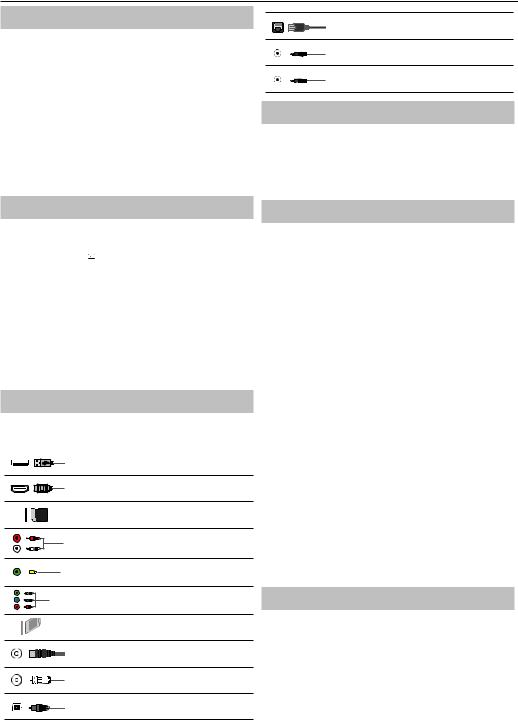
15
Manipulator wielofunkcyjny
Przyciski sterowania telewizorem znajdują się z tyłu urządzenia. Można go użyć zamiast pilota do sterowania większością funkcji telewizora.
Jeśli telewizor znajduje się w trybie czuwania:
• krótkie naciśnięcie manipulatora - włączenie zasilania
Podczas oglądania telewizji:
•PRAWO/LEWO – zwiększenie/zmniejszenie głośności
•GÓRA/DÓŁ – zmiana kanału w górę/dół
•krótkie naciśnięcie – wyświetlanie menu
•długie naciśnięcie – przełączenie do trybu czuwania
Przy otwartym menu:
•PRAWO/LEWO/GÓRA/DÓŁ – nawigacja kursorem w menu ekranowym
•krótkie naciśnięcie – wybór elementu OK/Zatwierdź
•długie naciśnięcie – powrót do poprzedniego menu
RJ 45
Sieć Ethernet
HEADPHONES
Wyjście słuchawkowe 3,5 mm
SERVICE
wyłącznie wejście serwisowe
Poruszanie się po menu telewizora
Żeby uzyskać dostęp do tego menu, naciśnij na pilocie przycisk [MENU]. Żeby wejść do menu, naciśnij [OK]. Jeśli chcesz dokonać zmian w ustawieniach domyślnych, użyj przycisków przewijania (▲/▼/◄/►). Żeby zatwierdzić dowolne ustawienie, naciśnij przycisk [OK]. Żeby w dowolnym momencie wyjść z tego menu, naciśnij przycisk [EXIT].
Wybór trybu wejścia/źródła |
APLIKACJE |
Żeby przełączyć między różnymi wejściami/złączami. a) Przy pomocy przycisków pilota:
1. Naciśnij [SOURCE/ ] - Wyświetli się menu źródła.
2.Przyciskami [◄] i [►] wybierz żądane wejście.
3.Naciśnij [OK].
b)Korzystanie z manipulatora:
1.Krótkie naciśnięcie manipulatora spowoduje otwarcie menu.
2.Naciśnięcie manipulatora umożliwia nawigację kursora w menu ŹRÓDŁA SYGNAŁU.
3.Krótkie naciśnięcie manipulatora spowoduje otwarcie menu ŹRÓDŁA SYGNAŁU.
4.Przy pomocy manipulatora wybierz żądane wejście/źródło sygnału.
5.Krótkie naciśnięcie manipulatora spowoduje zmianę wejścia/źródła sygnału na wybrane.
Złącza
Na stronie 9668 dostępna jest tabela rodzajów złącz dostępnych dla różnych modeli.
|
SD |
R |
R |
L |
W |
USB
Wejście USB 2.0 - 1, 2, 3
HDMI 1, 2, 3 (ARC) in
Wejście HDMI 2.0 1, 2, 3
Czytnik kart SD
Wejście Karta SD
R/L - Video & YPbPr audio In
Wejście Component/dźwięku wideo
Video (CVBS)
 Y
Y







Wejście WIDEO
Component/YPbPr
Wejście Component HD
CI Card IN
Wejście CI
RF In
Wejście RF / anteny telewizyjnej
Sat In
Wejście satelitarne
Digital Optical Audio Out
Cyfrowe wyjście optyczne
Tutaj można łatwo znaleźć najpopularniejsze aplikacje.
Netflix
Wiodąca na świecie telewizja internetowa Oferuje tysiące filmów i programów telewizyjnych, w tym oryginalne seriale, filmy dokumentalne i fabularne filmy pełnometrażowe. Abonenci mogą odtwarzać, zatrzymywać lub wznawiać oglądanie filmu albo programu, bez żadnych reklam i zobowiązań. Możesz zalogować się w tej aplikacji przy pomocy swojego istniejącego konta Netflix. Jeśli nie posiadasz konta Netflix, możesz zarejestrować się poprzez aplikację lub na oficjalnej stronie internetowej Netflix.
YouTube
Aplikacja umożliwiająca wyszukiwanie i oglądanie oryginalnych filmów udostępnionych w serwisie internetowym.
UWAGA: Aplikacja Youtube będzie działała prawidłowo tylko wtedy, gdy data i godzina będą ustawione w telewizorze prawidłowo. Dodatkowe informacje na temat ustawień daty/godziny w telewizorze można znaleźć w rozdziale na temat menu CZAS w niniejszej instrukcji obsługi. Upewnij się, że sieć nie blokuje dostępu do serwisu Youtube i szybkość łącza internetowego jest dostatecznie duża, by umożliwić oglądanie materiałów z YouTube.
AQUOS NET+
Uruchamia portal Sharp SMART.
Przeglądarka
Aplikacja umożliwiająca dostęp do stron internetowych. Nawigacja w przeglądarce:
–CH+ - przewiń stronę do przodu
–CH- - przewiń stronę do tyłu
–Przycisk czerwony - pokaż/ukryj pasek menu przeglądarki
–Przycisk żółty - powiększ
–Przycisk niebieski - pomniejsz
USTAWIENIA
SZYBKIE USTAWIENIA
Ścieżka dźwiękowa - umożliwia wybór różnych języków ścieżki dźwiękowej w przypadku korzystania z telewizji cyfrowej lub mediów. Napisy dialogowe - Włączenie lub wyłączenie napisów dialogowych. Ścieżka napisów dialogowych - wyświetla się po włączeniu napisów dialogowych i umożliwia wybór żądanej ścieżki dźwiękowej. Teletekst - włączenie lub wyłączenie teletekstu.
Lista nagrań - pokazuje listę programów telewizyjnych nagranych do podłączonej pamięci USB lub na twardym dysku USB.

PL
Lista harmonogramów - umożliwia podgląd przypomnień i nagrań.
OBRAZ
Ustawienia obrazu - Dokonaj wyboru z następujących ustawień.
–Standard - Ustawienia domyślne
–Film - ustawia bardziej stonowane kolory i niższą jasność.
–Gra - optymalny tryb do gier. Telewizor wyłączy wszystkie funkcje przetwarzania obrazu, aby osiągnąć minimalne opóźnienie sygnału wejściowego.
–Personalny - Pozwala ręcznie zmienić wszystkie ustawienia
–Eco - Zużywa o 15% mniej energii.
–Dynamiczny - Zalecane ustawienie do szybko zmieniających
się obrazów i bardzo jasnych pomieszczeń. Jasność - Zwiększa lub zmniejsza jasność obrazu. Kontrast - Zwiększa lub zmniejsza kontrast obrazu. Kolor - Zwiększa intensywność koloru.
Ostrość - Zwiększa lub zmniejsza ostrość obrazu. Odcień - Pozwala zmniejszyć lub zwiększyć poziom odcieni w obrazie (tylko dla sygnału NTSC).
Temperatura koloru - Dokonaj wyboru spośród następujących ustawień.
–Normalna - Ustawienia domyślne
–Ciepła - Zwiększa poziom czerwieni na obrazie
–Zimna - Zwiększa poziom niebieskiego na obrazie
–Osobiste - umożliwia przeprowadzenie własnych ustawień RGB w menu„Ustawienia zaawansowane”. Z tych ustawień
powinni korzystać wyłącznie zaawansowani użytkownicy. Proporcje obrazu - Format obrazu różni się w zależności od kanału/rodzaju sygnału. Dostępne są liczne opcje pozwalające najlepiej dopasować obraz, do Twoich potrzeb.
–Auto - Automatycznie wyświetlany jest obraz w najlepszym formacie. Obraz jest w prawidłowym położeniu. Mogą być widoczne czarne pasy na górze/dole i/lub po bokach obrazu.
–4:3 - Wyświetla obraz 4:3 w oryginalnym formacie. Wyświetlają się pasy boczne, żeby wypełnić ekran 16:9.
–16:9 - Ekran wypełniany jest standardowym sygnałem 16:9.
–Powiększenie 1/2 - Obraz będzie wyświetlany w prawidłowych proporcjach, ale powiększony, żeby wypełnić ekran.
–Pixel w pixel (HDMI) - Oryginalny obraz będzie wyświetlony bez żadnych zmian.
–Pełny obraz - Obraz jest rozciągany, żeby wypełnić ekran.
Ustawienia zaawansowane
–Redukcja szumu - Filtruje i redukuje szum (zakłócenia) obrazu.
–Gamma - Regulacja odcieni między jasnymi i ciemnymi fragmentami obrazu.
–Aktywny kontrast - Automatycznie dostosowuje podświetlenie i kontrast obrazu do jasności ekranu.
–Podświetlenie - Reguluje jasność obrazu poprzez obniżenie/ podniesienie jasności podświetlenia ekranu.
–Czerwony - Regulacja czerwonych odcieni obrazu
–Zielony - Regulacja zielonych odcieni obrazu
–Niebieski - Regulacja niebieskich odcieni obrazu
–Odcień CMS - To standard umożliwiający regulację czerwonych i niebieskich odcieni.
–Wartość CMS - Wyższa wartość umożliwia ustawienie jaśniejszego obrazu. Niższa wartość umożliwia ustawienie ciemniejszego obrazu.
–Nasycenie CMS - Zwiększa lub zmniejsza nasycenie wybranego koloru.
DŹWIĘK
Tryb dźwięku - Wybierz jedno z poniższych ustawień
–Standard - Ustawienia domyślne
–Muzyka - Uwypukla muzykę w stosunku do głosu
–Film - Zapewnia żywy i pełny dźwięk w filmach
–Sport - Uwypukla dźwięk przy sporcie
–Personalny - Wybiera Twoje osobiste ustawienia dźwięku DTS Studio Sound - Pozwala włączyć lub
wyłączyć efekt dźwięku dookólnego.
DTS DRC - służy do ustawienia poziomu zakresu dynamicznego ścieżek dźwiękowych filmów z dźwiękiem DTS. Bardzo
głośne dźwięki stają się cichsze, a ciche stają się głośniejsze. Ustawienie zalecane do słuchania w porze ciszy nocnej.
Głośnik - dodatkowe ustawienia głośników telewizora lub zewnętrznych.
–Wyjście cyfrowe - ustawienia cyfrowego wyjścia audio. Wybierz spośród poniższych opcji:
–Auto - automatyczny wybór najlepszych ustawień.
–PCM - strumień audio zostanie przetworzony przez telewizor.
–RAW - strumień audio zostanie przetworzony przez urządzenie podłączone do wyjścia cyfrowego (soundbar, odbiornik AV itp.).
–Opóźnienie wyj. cyfrowego (ms) - Pozwala użytkownikowi wyregulować synchronizację obrazu i dźwięku dla zewnętrznych głośników podłączonych poprzez cyfrowe wyjście dźwięku.
–Opóźnienie audio (ms) - Pozwala użytkownikowi wyregulować synchronizację obrazu i dźwięku dla głośników telewizora.
Automatyczny poziom głośności - Gdy jest włączony, głośność pozostanie na tym samym poziomie niezależnie od wejścia/źródła.
Ustawienia zaawansowane
–Balans - Reguluje balans dźwięku prawy-lewy.
–Equalizer - dostosowuje głośność dźwięku o różnych częstotliwościach. Poziomy głośności mogą być dostosowywane tylko wtedy, gdy włączony jest "Osobisty" tryb dźwięku.
–Przełącznik AD - Dodatkowa ścieżka dźwiękowa dla osób niedowidzących. Dostępna tylko w wybranych programach telewizji cyfrowej.
–Głośność AD - Regulacja głośności ścieżki dźwiękowej AD.
KANAŁ
Antena DVB - Ustawia typ sygnału DTV
–DVB-T - Sygnał telewizji naziemnej
–DVB-C - Sygnał telewizji kablowej
Automatyczne wyszukiwanie - Pozwala ponownie dostroić wszystkie cyfrowe kanały, cyfrowe stacje radiowe i kanały analogowe.
Ręczne wyszukiwanie ATV - Pozwala ręcznie dostroić sygnał analogowy. Ręczne wyszukiwanie DTV - Pozwala ręcznie dostroić sygnał cyfrowy.
Automatyczna aktualizacja kanałów - jeśli opcja zostanie włączona, pozycje kanałów, nazwy i częstotliwości będą okresowo aktualizowane przez dostawcę sygnału telewizyjnego. Może to spowodować problemy z kolejnością kanałów na liście utworzonej przez użytkownika.
W takim przypadku nie zalecamy korzystania z tej opcji. HbbTV - umożliwia użytkownikowi wł./wył. serwisu HbbTV. Żeby korzystać z serwisu HbbTV, należy podłączyć telewizor do internetu. Oglądane kanały muszą obsługiwać serwis HbbTV.
Sortowanie po LCN - Ustaw opcję LCN na Włącz, jeśli chcesz ustawić kanały według preferencji dostawcy (dotyczy tylko kanałów DVB-T i DVB-C). USTAWIENIA CAM - płatne usługi wymagają włożenia do telewizora
karty„smartcard”. Jeśli zapiszesz się do usługi płatnych programów dostawca wyda Ci kartę„CAM” i„smartcard”. Kartę CAM można włożyć do gniazda COMMON INTERFACE PORT (CI Card In). Menu umożliwia podgląd informacji i zmianę ustawień CAM. Informacje o sygnale - Informacje o sygnale DVB.
Ustaw kod PIN karty CAM* - tutaj możesz wstępnie wprowadzić kod PIN karty CI, aby wyłączyć ograniczenia nagrywania kanału ustawione za pomocą funkcji kontroli rodzicielskiej.
Konfiguracja anteny satelitarnej - To menu dostępne jest tylko w trybie DVB-S2. Możesz wybrać typ satelity, transponder, typ LNB, itp.
* - tylko dla urządzeń z wbudowaną funkcją PVR
SIEĆ
Sieć - wybierz typ połączenia sieciowego - przewodowy (Ethernet) lub Wi-Fi (bezprzewodowy).
UWAGA: Aby połączyć się z Internetem połączeniem przewodowym, podłącz kabel Cat 5/Ethernet telewizora (niezałączony) do szerokopasmowego modemu/routera.
Ethernet - powiadamia o stanie połączenia sieci przewodowej. Jeśli naciśniesz przycisk [OK], otworzy się kolejne menu umożliwiające podłączenie do sieci przewodowej IPv4 lub IPv6:
–Auto - automatyczne podłączenie telewizora do sieci domowej (zalecane)

17
–Ręczny - pozwala samodzielnie zmienić IP, maskę sieci, bramę sieciową i informacje o serwerach DNS.
–Zablokuj - telewizor nie użyje wybranego IP do połączenia z siecią. Wi-Fi - powiadamia o stanie połączenia sieci Wi-Fi. Jeśli naciśniesz przycisk [OK], otworzy się kolejne menu wyświetlające wszystkie sieci Wi-Fi dostępne dla telewizora. Wybierz jedną sieć, z którą chcesz się połączyć, i naciśnij przycisk [OK].
Jeśli sieć zostanie zablokowana, wyświetli się okno wprowadzania hasła wraz z klawiaturą ekranową.
WPS - opcja alternatywnego bezpiecznego połączenia z siecią Wi-Fi.
–Metoda za pomocą przycisku - wybierz tę opcję i naciśnij przycisk WPS na routerze.
–Wygeneruj bezpieczny kod PIN - telewizor wygeneruje bezpieczny kod PIN, który należy wprowadzić do routera.
UWAGA: Łączenie z siecią może potrwać kilka minut - zachowaj cierpliwość. Przy każdym włączeniu telewizor będzie automatycznie łączył się z wybraną siecią. To również może chwilę potrwać.
Test sieci - Test połączenia sieciowego
Informacje o sieci - Informacje o ustawieniach sieci
CZAS
Czas - wyświetla datę i godzinę. W przypadku podświetlenia tego elementu po naciśnięciu przycisku [OK] pojawią się następujące opcje:
–Synchr. Aut. - automatyczne ustawienie godziny i daty w telewizorze. W tym celu niezbędne jest dostrojenie telewizora do stacji cyfrowej i/ lub podłączenie internetowe. Wyłącz funkcję„Synchr. Aut.”, żeby ręcznie ustawić godzinę i datę. Jeśli funkcja„Synchr. Aut.” będzie wyłączona,
a data i godzina zostały ustawione ręcznie, ustawienie to zostanie skasowane, jeśli telewizor zostanie odłączony od sieci elektrycznej.
–Strefa czasowa - Zmiana bieżącej strefy czasowej.
–Czas letni - opcja umożliwiająca ręczne włączenie lub wyłączenie czasu letniego.
Godzina włączenia - Pozwala ustawić określony czas włączenia telewizora, kanał, który zostanie wyświetlony, źródło i głośność. Funkcję można przełączyć do powtarzania codziennie lub konkretnego dnia.
Godzina wyłączenia - Pozwala ustawić określony czas wyłączenia telewizora.
Wyłącznik czasowy - Pozwala ustawić wyłącznik czasowy, żeby telewizor wyłączył się po określonym czasie. Wyłączony -> 10min -> 20min -> 30min -> 60min -> 90min -> 120min -> 180min -> 240min. Automatyczny tryb czuwania - Ustawienie automatycznego trybu czuwania ze skokiem godzinnym: Wyłącz -> 3h -> 4h -> 5h.
Czas wyświetlania Menu - Pozwala ustawić czas, po którym menu ekranowe zostanie wyłączone.
SYSTEM
Język - Ustawienie preferowanego języka.
–Język menu - Pozwala zmienić język menu.
–Podstawowy język ścieżki dźwiękowej - preferowany język ścieżki dźwiękowej na wybranych kanałach DVB.
–Dodatkowy język ścieżki dźwiękowej - dodatkowy język ścieżki dźwiękowej w przypadku niedostępnego podstawowego języka ścieżki dźwiękowej.
–Podstawowy język napisów dialogowych - preferowany język napisów dialogowych na wybranych kanałach DVB.
–Dodatkowy język napisów dialogowych - dodatkowy
język napisów dialogowych w przypadku niedostępnego podstawowego języka napisów dialogowych.
BLOKADA
–Blokada systemowa - Pozwala zablokować lub odblokować menu. Zostaniesz poproszony o wprowadzenie 4-cyfrowego hasła. Użyj przycisku ◄, żeby wyjść z trybu wprowadzania hasła. Użyj przycisku ►, żeby wyczyścić. Domyślne hasło to 0000.
–Ustaw hasło - Zmiana domyślnego hasła.
–Blokuj program - Blokada określonych programów.
–Blokada dla dzieci - Blokada kanałów telewizyjnych na podstawie ograniczeń wiekowych.
Ustawienie HDMI - umożliwia skonfigurowanie funkcji HDMI.
–CEC Control* - włączenie/wyłączenie funkcji HDMI CEC. Umożliwia obsługę urządzeń podłączonych poprzez HDMI za pomocą pilota telewizora.
–Automatyczne wyłączanie urządzeń* - w przypadku włączenia tej funkcji wszystkie urządzenia podłączone do telewizora poprzez HDMI zostaną przełączone do trybu czuwania po wyłączeniu zasilania telewizora.
–Automatyczne włączanie telewizora* - włączenie telewizora znajdującego się w trybie czuwania w przypadku włączenia zasilania dowolnego urządzenia podłączonego poprzez HDMI.
–HDMI ARC - przesyłanie sygnału audio poprzez HDMI do podłączonego urządzenia audio (odbiornik AV, soundbar itp.). Funkcja dostępna wyłącznie w przypadku podłączenia do wejścia HDMI 3.
–Format HDMI 2.0 - element umożliwia przełączenia trybów wybranego wejścia HDMI między HDMI i HDMI2.0.
–Standard - ustawienie zalecane w przypadku podłączenia telewizora do urządzenia z wyjściem HDMI 1.4 lub niższym, np. odtwarzacza Blu-Ray o pełnej rozdzielczości HD, odtwarzacza płyt DVD.
–Ulepszone - ustawienie zalecane w przypadku podłączenia telewizora do urządzenia z wyjściem HDMI 2.0, np. odtwarzacza Blu-Ray o rozdzielczości 4K, nowoczesnego komputera. Ustawienie wymagane w przypadku materiałów HDR.
–Wykrywanie - wyświetla listę urządzeń podłączonych poprzez HDMI.
* - Interfejs HDMI CEC musi być obsługiwany przez podłączone urządzenie.
Edycja źródeł - Ta opcja umożliwia ręczną zmianę nazw elementów na liście sygnałów źródłowych. Możesz na przykład zmienić nazwy wejść na nazwy podłączonych urządzeń.
Ustawienia zaawansowane
–Ustawienia PVR i funkcji pauzy na żywo* - opcje nagrywania
–Dysk - wybór jednego z podłączonych dysków.
–Wybór partycji - wybór partycji dysku.
–Funkcja pauzy na żywo - wybierz ilość miejsca w pamięci przydzielonej funkcji pauzy na żywo – 512 MB, 1 G, 2 G lub 4G.
–Formatowanie - formatowanie podłączonej pamięci/dysku.
OSTRZEŻENIE: WSZYSTKIE DANE Z DYSKU USB ZOSTANĄ USUNIĘTE
–Kontrola prędkości - test prędkości podłączonego urządzenia USB.
* - tylko dla urządzeń z wbudowaną funkcją PVR
Pomoc dla niesłyszących - Jeśli sygnał zapewnia wsparcie dla niesłyszących, można wyświetlić napisy naciskając przycisk “Subtitle”. Jeśli pomoc dla niesłyszących jest włączona i przełączysz telewizor na program obsługujący napisy, zostaną one uaktywnione automatycznie. Tryb Sklepowy* - Włącza/wyłącza sklepowy tryb demonstracyjny.
* - Dostępny tylko, jeśli tryb demo został wybrany przy pierwszej instalacji.
INFORMACJE O TELEWIZORZE
Informacje o systemie - wyświetla ustawioną nazwę i wersję oprogramowania.
Aktualizacja systemu - umożliwia aktualizację telewizora.
–Aktualizacja oprogramowania (USB) - od czasu do czasu możemy wprowadzać nowe wersje oprogramowania firmware usprawniające działanie telewizora (dostępne do pobrania). To menu pozwala zainstalować nowe oprogramowanie/firmware w telewizorze. Szczegółowe informacje na temat sposobu przeprowadzenia
aktualizacji zostaną podane z oprogramowaniem firmware. Skontaktuj się z infolinią lub odwiedź stronę internetową: www.sharpconsumer.eu.
OSTRZEŻENIE: Nie wyłączaj telewizora przed zakończeniem aktualizacji!
–OAD - włączenie/wyłączenie aktualizacji oprogramowania OAD (wyłącznie w telewizorach cyfrowych).
–Wyszukiwanie OAD - wyszukiwanie dostępnych aktualizacji oprogramowania OAD (wyłącznie w telewizorach cyfrowych)
Reset TV - zresetowanie telewizora.
Kod Netflix ESN - wyświetla kod Netflix ESN. Wersja Netflix - wersja oprogramowania Netflix.
Dezaktywacja Netflix - dezaktywacja Netflix w telewizorze.
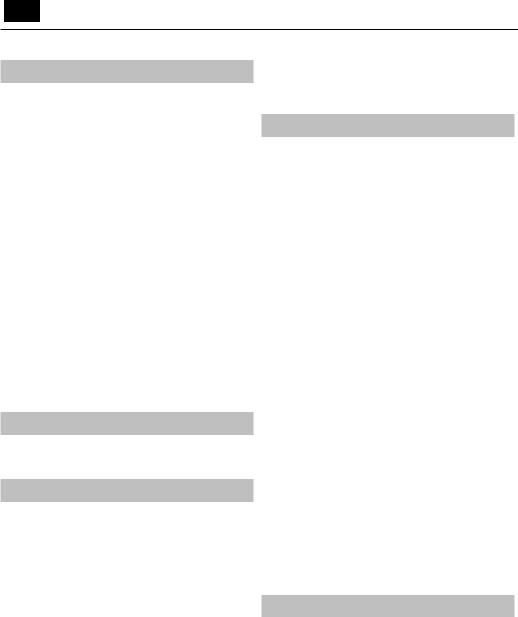
PL
Usunięcie Netflix - usunięcie informacji o logowaniu Netflix w telewizorze.
MEDIA
USB
Tryb multimediów umożliwia odtwarzanie zawartości zapisanej na dysku USB. Zawartość zostanie podzielona na różne typy plików: zdjęcia, muzyka i filmy. "Opcja pliku" pokaże i pozwoli odtworzyć wszystkie typy obsługiwanej zawartości.
1.Możesz poruszać się po menu, używając strzałek ▲/▼/◄/►. By wybrać plik, który chcesz odtworzyć/wyświetlić, wciśnij przycisk [OK].
2.Wyświetlając zawartość możesz zmieniać tryby odtwarzania przy użyciu pilota lub otwierając menu odtwarzania, wybierając tryb przyciskami ekranowymi ▲/▼/◄/►i zatwierdzając wybór przyciskiem [OK].
UWAGA: Nie są zalecane przedłużacze kabli USB, ponieważ mogą powodować pogorszenie jakości obrazu/dźwięku oraz przerwy w odtwarzaniu materiałów z pamięci USB.
Miracast*
Umożliwia przeglądanie zawartości smartfona lub tabletu na ekranie telewizora. Połączenie bezprzewodowe zostanie utworzone za pomocą usługi Wi-Fi Direct, dzięki czemu nie jest konieczny dostęp do sieci Wi-Fi. Można udostępniać zawartość smartfona lub tabletu z systemem Android 4.4 lub nowszym.
Serwer mediów
Automatycznie wyszukuje serwery mediów cyfrowych (DMS) podłączone do Twojej sieci domowej (takie jak dyski sieciowe NAS lub komputery) i umożliwia odtwarzanie oraz renderowanie zawartości z serwerów mediów.
* - Ta funkcja jest dostępna tylko na wybranych modelach smartfonów i notebooków.
ŹRÓDŁA
To menu umożliwia przełączenie źródeł sygnału wejściowego podłączone urządzenie.
LISTA KANAŁÓW
Aby uaktywnić listę kanałów, naciśnij przycisk [OK] podczas oglądania telewizji. Umożliwia szybki wybór kanału, który chcesz oglądać – wybierz żądany kanał za pomocą przycisków strzałek góra/dół lub przycisków CH +/- na pilocie. Naciśnij przycisk [OK], żeby wyświetlić.
W tym menu można wybrać 2 dostępne opcje:
Filtrowanie kanałów; naciśnij przycisk [INFO]: Umożliwia filtrowanie kanałów wyświetlanych na liście kanałów według typu.
Edycja kanałów; naciśnij przycisk [MENU]: Włączenie tej funkcji umożliwia dodawanie kanałów do listy ulubionych, usuwanie, przenoszenie lub pomijanie kanałów. Użyj przycisków strzałek do wyboru żądanej opcji.
Ulubione - umożliwia dodawanie kanałów do listy ulubionych poprzez naciśnięcie przycisku [OK] po ustawieniu na żądanym kanale. Naciśnij ponownie, aby usunąć z listy ulubionych. Ulubione można wybierać
w trybie normalnej telewizji cyfrowej naciskając przycisk [FAV]. Usuń - usunięcie kanału na stałe. Odzyskanie jest możliwe wyłącznie po ponownym dostrojeniu. Aby wybrać kanał, który chcesz usunąć, naciśnij przycisk [OK].
Przenieś - umożliwia przeniesienie wybranego kanału na inną pozycję. Naciśnij przycisk [OK] na wybranym kanale i przenieś wybrany kanał za pomocą przycisków strzałek góra/dół na żądaną pozycję. Naciśnij przycisk [OK], aby potwierdzić nową pozycję na liście kanałów.
UWAGA: Aby przenieść kanały, upewnij się, że menu kanałów zostało ustawione na „LCN”, a funkcja „Automatycznej aktualizacji listy kanałów” jest wyłączona.
Pomiń - w trybie telewizji cyfrowej można pominąć wybrane kanały za pomocą przycisków CH +/-. Wybierz kanał, który chcesz pominąć,
naciskając przycisk [OK]; aby cofnąć wybór naciśnij ponownie przycisk [OK].
AQUOS NET+
Portal AQUOS NET+ umożliwia korzystanie z licznych aplikacji lub przeglądanie stron WWW na ekranie telewizora LCD AQUOS. Aby otworzyć portal AQUOS NET+ naciśnij przycisk NET+ na pilocie lub wybierz Więcej aplikacji menu.
UWAGA: Poczekaj, aż telewizor połączy się z siecią Wi-Fi. Może to potrwać kilka minut od włączenia telewizora.
Poruszaj się po menu, używając strzałek ▲/▼/◄/►. By wybrać plik, który chcesz odtworzyć/wyświetlić, wciśnij przycisk [OK]. By cofnąć "do poprzedniego", naciśnij przycisk [Menu], a żeby otworzyć dodatkowe funkcje, użyj przycisków kolorowych. By wyjść z AQUOS NET+, naciśnij przycisk [EXIT].
Start - ekran z polecanymi filmami i ostatnio uruchamianymi aplikacjami Aplikacje - otwiera listę dostępnych aplikacji.
Filmy - otwiera listę dostępnych filmów.
Programy TV - otwiera listę dostępnych programów telewizyjnych. Muzyka - otwiera listę dostępnych serwisów muzycznych i teledysków. Gry - lista gier i powiązanych aplikacji.
Sport - lista aplikacji powiązanych ze sportem.
Wiadomości - lista aplikacji powiązanych z serwisami informacyjnymi. Wyszukaj - umożliwia wyszukiwanie aplikacji
poprzez wprowadzenie nazwy lub jej części.
Ulubione - dodawanie aplikacji do listy„Ulubione” zapewnia szybki dostęp do ulubionych aplikacji. Żeby dodać aplikację do listy, należy po prostu zaznaczyć dowolną aplikację i nacisnąć zielony przycisk, co spowoduje wyświetlenie się wybranej aplikacji na liście„Ulubione”. Żeby usunąć zbędną aplikację z listy„Ulubione”, należy zaznaczyć żądaną aplikację i nacisnąć ZIELONY przycisk. Ustawienia - w menu ustawień możesz zmienić język portalu Aquos NET+, ustawić filtrowanie wyszukiwania aplikacji według wybranego języka oraz zresetować wszystkie ustawienia użytkownika przywracając ustawienia domyślne.
ZRESETOWANIE USTAWIEŃ UŻYTKOWNIKA: Jeśli chcesz całkowicie usunąć wszystkie ustawienia użytkownika w portalu AQUOS NET+, musisz najpierw wybrać menu ustawień portalu, a następnie wybrać opcję „Zresetuj swoje urządzenie”. Przy pomocy kursora wybierz TAK i naciśnij przycisk OK na pilocie, aby potwierdzić zresetowanie tych ustawień. UWAGA: By spełniać oczekiwania klientów, ulepszamy nasze
produkty. W wyniku naszych nieustających starań do AQUOS NET+ będą sukcesywnie dodawane nowe aplikacje. Aplikacje i zawartość AQUOS NET+ mogą zostać zmienione bez powiadomienia. Niektóre funkcje i zawartość mogą być niedostępne w Twoim kraju.
7-dniowy program telewizyjny
Program telewizyjny jest dostępny w trybie cyfrowej telewizji. Dostarcza informacje o zbliżających się programach (gdy jest to obsługiwane przez kanał cyfrowy). Możesz zobaczyć czasy rozpoczęcia i zakończenia
wszystkich programów oraz wszystkie kanały przez następne 7 dni, a także ustawić przypomnienia.
1.Naciśnij przycisk [TV GUIDE]. Pojawi się program telewizyjny na 7 dni.
2.Poruszaj się po menu przy pomocy przycisków ▲/▼/◄/►.
Możesz teraz:
Naciśnij przycisk [INFO], aby wyświetlić dodatkowe informacje na temat zaznaczonego programu.
Naciśnij przycisk [REC] na zaznaczonym programie, aby skorzystać z
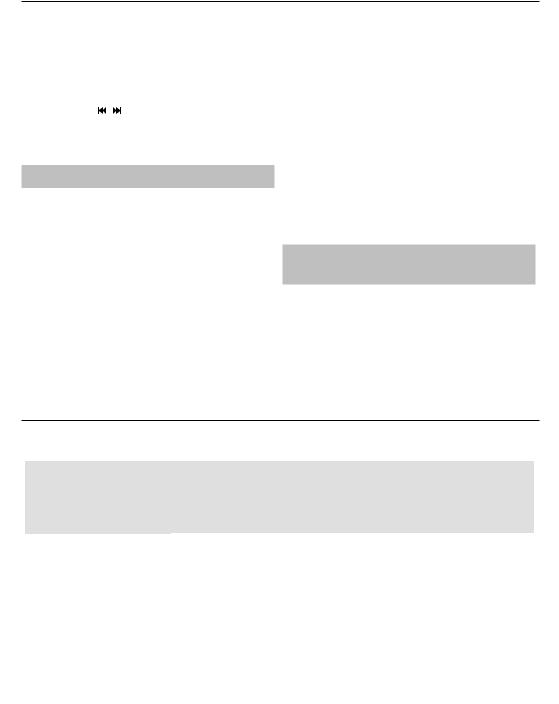
19
funkcji nagrywania.*
•Nagraj program raz - naciśnij jeden raz przycisk [REC].
•Ustaw codzienne nagrywanie - naciśnij dwa razy przycisk [REC], a nagrywanie będzie się odbywało codziennie o wybranej godzinie.
•Ustaw cotygodniowe nagrywanie - naciśnij trzy razy przycisk [REC], a nagrywanie będzie się odbywało co tydzień, w wybranym dniu o ustawionej godzinie.
Naciśnij przycisk [GREEN] na zaznaczonym programie, aby ustawić przypomnienie.
Naciśnij przycisk / , aby wyświetlić listę programów z poprzedniego/ następnego dnia.
3.Naciśnij [EXIT], żeby wyjść z programu telewizyjnego.
* - Tylko dla modeli z funkcją nagrywania.
Nagrywanie USB - tryb cyfrowy*
Telewizor posiada wbudowany moduł nagrywania USB. Funkcja jest dostępna w trybie cyfrowym, gdy używana jest w połączeniu z kompatybilną pamięcią USB lub twardym dyskiem USB. Zalety tego rozwiązania są następujące:
•Możliwość zapauzowania nadawanego programu telewizyjnego, szybie przewijanie do przodu i do tyłu (do aktualnie nadawanego sygnału).
•Nagrywanie jednym przyciskiem, jeśli postanowisz nagrać bieżący program.
•Łatwe programowanie nagrywania przy pomocy 7-dniowego programu
telewizyjnego.
Ze względu na charakter produktu konieczne jest użycie pamięci USB o dużej prędkości (ponieważ telewizor jednocześnie zapisuje i odczytuje dane, niektóre pamięci mogą być nieodpowiednie).
Minimalne wymagania - pamięć USB
–Prędkość odczytu - 20 Mb/s (megabajtów na sekundę)
–Prędkość zapisu - 6 Mb/s (megabajtów na sekundę)
Pauzowanie emitowanego programu (przesunięcie czasowe)*
Pauzowanie emitowanego programu jest bardzo proste.
•Naciśnij przycisk odtwarzania/pauzy, a obraz na telewizorze zostanie zatrzymany i rozpocznie się nagrywanie emitowanego programu. Żeby wznowić oglądanie, naciśnij ponownie przycisk odtwarzania/pauzy. Naciśnij przycisk przewijania do przodu, żeby przejść do dalszej części nagrania (np. pominąć reklamy).
•Naciśnij przycisk przewijania do tyłu, żeby cofnąć nagranie (np. jeśli przewinąłeś za daleko).
WSKAZÓWKA: Gdy przełączysz telewizor do trybu czuwania lub zmienisz kanał, pamięć przesunięcia czasowego jest kasowana. Żeby wznowić funkcję przesunięcia czasowego, musisz nacisnąć przycisk odtwarzania/pauzy.
Nagrywanie jednym przyciskiem
W dowolnym momencie możesz nagrać aktualnie oglądany program. Żeby to zrobić, musisz nacisnąć przycisk [REC].
WSKAZÓWKA: Opisywany telewizor posiada jeden tuner telewizyjny, więc można nagrywać tylko oglądany kanał lub nagrywać jeden kanał, gdy telewizor jest w trybie czuwania.
UWAGA: Funkcja nagrywania USB dostępna jest tylko w trybie telewizji cyfrowej. Ze względu na prawa autorskie i nielegalne kopiowanie/ nagrywanie, nie jest możliwe nagrywanie na/z innych wejścia/wyjścia.
* - tylko dla urządzeń z wbudowaną funkcją PVR
HDR (High Dynamic Range - wysoki
zakres dynamiki)
Materiały wideo zarejestrowane w formacie HDR pozbawione są ograniczeń standardowego sygnału wideo i wyświetlane są z szerszą gamą kolorów i w wyższej jasności.
UWAGA:
–Funkcja HDR zostanie aktywowana automatycznie po wykryciu sygnału HDR, pod warunkiem, że opcja Format HDMI 2.0 w menu ‘Ustawienie HDMI’ zostanie ustawiona na “Rozszerzenie”.
–W przypadku podłączenia przy pomocy portów HDMI, zewnętrzne urządzenie musi również obsługiwać format HDR oraz HDMI2.0, a także odtwarzać materiał zarejestrowany w formacie HDR.
Karta produktu
Znak towarowy |
|
|
SHARP |
|
|
|
|
|
|
|
|
Model |
LC-60UI7652E |
LC-70UI7652E |
|
LC-60UI9362E |
LC-70UI9362E |
|
|
|
|
|
|
Klasa wydajności energetycznej |
A |
A |
|
A |
A |
|
|
|
|
|
|
Widoczny rozmiar ekranu (przekątna) |
60" / 153cm |
70" / 177cm |
|
60" / 153cm |
70" / 177cm |
|
|
|
|
|
|
Zużycie energii w trybie włączenia |
130,0 W |
155,0 W |
|
125,0 W |
160,0 W |
|
|
|
|
|
|
Roczne zużycie energii* |
190 kWh |
226 kWh |
|
183 kWh |
234 kWh |
|
|
|
|
|
|
Zużycie energii w trybie czuwania** |
<0,50 W |
<0,50 W |
|
<0,50 W |
<0,50 W |
|
|
|
|
|
|
Zużycie energii przy wyłączonym zasilaniu |
|
|
N/A |
|
|
|
|
|
|
|
|
Rozdzielczość ekranu |
3840 (H) x 2160 (V) |
3840 (H) x 2160 (V) |
|
3840 (H) x 2160 (V) |
3840 (H) x 2160 (V) |
|
|
|
|
|
|
*- Pobór energii XYZ kWh rocznie w oparciu o zużycie energii przy pracy 4 godziny dziennie przez 365 dni. Rzeczywiste zużycie energii zależy od wykorzystania telewizora.
** - gdy telewizor jest wyłączony pilotem i żadna funkcja nie jest aktywna
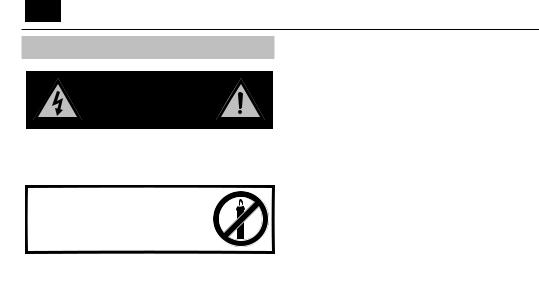
CZ
Důležité bezpečnostní pokyny
POZOR
Nebezpečí úrazu elektrickým proudem. NEOTVÍREJTE
Přečtěte si prosím tyto instrukce. Před použitím zařízení si přečtěte všechny bezpečnostní a provozní pokyny.
Abyste zabránili šíření požáru, nikdy se k tomuto výrobku nepřibližujte se svíčkou nebo jiným otevřeným ohněm.
•Televizory s úhlopříčkou 43" nebo větší musí být zdvihány a přenášeny minimálně dvěma osobami.
•Buďte opatrní! Žádné části TV nesmějí být opravovány nebo vyměňovány uživatelem. V případě poruchy, se obraťte na výrobce nebo autorizovaný servis. Kontakt s některými částmi uvnitř přístroje může ohrozit váš život. Záruka se nevztahuje na závady způsobené neodbornými zásahy do zařízení!.
•Neodstraňujte zadní kryt zařízení.
•Tento spotřebič je určen pro příjem a reprodukci obrazových nebo zvukových signálů. Jakékoliv jiné použití je přísně zakázáno.
•Chcete-li TV odpojit od napájení, odpojte zástrčku z napájecí zásuvky.
•Je-li napájecí kabel poškozen, musí být nahrazen výrobcem, jeho servisním technikem nebo podobně kvalifikovanou osobou, aby nedošlo k úrazu.
•Ideální vzdálenost pro sledování televize je přibližně pětinásobek úhlopříčky obrazovky. Světlo dopadající na obrazovku z jiných zdrojů světla může způsobit odrazy a zhoršení kvality obrazu.
•Zajistěte dostatečné větrání a dostatečnou vzdálenost spotřebiče od jiných kusů nábytku.
•V okolí zařízení vždy zajistěte minimální vzdálenost 5 cm, aby se zajistilo správné větrání.
•Ujistěte se, že ventilační otvory nejsou překryté věci, jako jsou noviny, záclony a ručníky, atd.
•TV je navržen tak, aby fungovala v mírném podnebí.
•Nevystavujte TV kapajícím nebo stříkajícím kapalinám.
•Televizor je určen výhradně pro provoz na suchém místě. Při použití přístroje v exteriéru se prosím ujistěte, že je chráněn proti vlhkosti (dešti, stříkající vodě). Nikdy nevystavujte přístroj vlhkosti.
•Na TV nedávejte žádné nádoby naplněné kapalinami, např. vázy, atd. Tyto nádoby by se mohly převrhnout, a voda která by se mohla dostat do přístroje a způsobit zkrat. Postavte přístroj výlučně na rovné a stabilní povrchy. Nepokládejte žádné předměty, jako jsou noviny nebo deky, atd. na nebo pod přístroj.
•Neumisťujte přístroj v blízkosti topných těles nebo na místa s přímým slunečním zářením, protože to má negativní vliv na chlazení zařízení. Akumulované teplo je pro zařízení nebezpečné a může vážně snížit jeho životnost. V zájmu zajištění bezpečnosti přístroje, požádejte kvalifikovanou osobu k odstranění nečistot z přístroje.
•Pokuste se předejít poškození napájecího kabelu a síťového adaptéru (pokud je součástí balení). Přístroj může být připojen pouze pomocí přiloženého síťového kabelu / adaptéru.
•Bouřky jsou nebezpečné pro všechny elektrické spotřebiče. V případě zasažení elektrické sítě nebo anténního rozvodu bleskem, může dojít
k poškození zařízení, i když je vypnuté. Proto byste měli odpojit všechny kabely a konektory přístroje před bouří.
•K čištění obrazovky spotřebiče používejte pouze vlhký a měkký hadřík. Používejte pouze čistou vodu, nepoužívejte saponáty a rozpouštědla.
•Umístěte televizor v blízkosti stěny tak, aby se zabránilo možnosti jeho pádu.
•VAROVÁNÍ - Televizní sadu nikdy nedávejte na nestabilní místo. Televizní sada může spadnout, způsobit vážné zranění nebo smrt. Řadě zranění, zejména dětí, se lze vyhnout tím, že přijmete jednoduchá bezpečnostní opatření:
•Používejte skříňky nebo podstavce doporučené výrobcem televizní sady.
•Používejte pouze nábytek, který dokáže televizní sadu bezpečně unést.
•Zkontrolujte, zda televizní sada nepřečnívá přes okraj nábytku, na kterém je umístěna.
•Televizní sadu neumisťujte na vysoký nábytek (např. komody nebo knihovny) aniž byste upevnili jak nábytek, tak televizní sadu ke vhodné podpoře.
•Televizní sadu neumisťujte na látku nebo jiné materiály, které by se mohly nacházet mezi televizní sadou a nábytkem.
•Děti poučte o nebezpečí lezení na nábytek, pokud by chtěly dosáhnout na televizní sadu nebo její ovládání.
•Zajistěte, aby děti na TV nelezly ani se na ni nezavěšovaly.
•V případě přemístění televizoru ze stávajícího umístění je třeba vzít v úvahu výše uvedená doporučení.
•Níže uvedené pokyny představují bezpečnější způsob zajištění televizoru montáží na stěnu tak, aby se zamezilo možnosti jeho pádu. Tím se zabrání možnému zranění a jeho poškození.
•Pro tento typ instalace budete potřebovat fixační drát.
A)Pomocí jednoho / obou horních montážních otvorů určených pro montáž na stěnu a šroubů (šrouby jsou dodávány přímo v montážních otvorech) připevněte jeden konec upevňovacího drátu / drátů na televizor,
B)Zajistěte druhý konec upevňovacího drátu / drátů o vaši zeď.
•Software na vašem televizoru a OSD rozložení mohou být změněny bez předchozího upozornění.
•Poznámka: V případě elektrostatického výboje (ESD) nemusí zařízení fungovat správně. V takovém případě TV vypněte a znovu zapněte. TV bude fungovat normálně.
Varování:
•TV nepoužívejte bezprostředně po rozbalení. Než TV použijete, počkejte než se zahřeje na pokojovou teplotu.
•Nikdy nepřipojujte externí zařízení k zapnutému spotřebiči. Vypněte nejen televizor, ale i zařízení, která jsou připojena! Zapojte zástrčku do zásuvky až po připojení externích zařízení a antény!
•Zajistěte volný přístup k síťové zástrčce zařízení.
•Zařízení není určeno pro použití jako monitor počítače na pracovišti.
•Dlouhodobé používání sluchátek při vysoké hlasitosti může vést k nevratnému poškození sluchu.
•Zabezpečte správnou likvidaci zařízení a všech komponent včetně baterií s ohledem na životní prostředí. V případě pochybností, kontaktujte prosím svůj místní úřad pro podrobnosti o recyklaci.
•Nikdy nepřipojujte externí zařízení k zapnutému spotřebiči. Vypněte nejen televizor, ale i zařízení, která jsou připojena! Zapojte zástrčku do zásuvky až po připojení externích zařízení a antény!
•Zajistěte volný přístup k hlavnímu vypínači a síťové zástrčky zařízení.
•Zařízení není určeno pro použití jako monitor počítače na pracovišti.
•Dlouhodobé používání sluchátek při vysoké hlasitosti může vést k nevratnému poškození sluchu.
•Zabezpečte správnou likvidaci zařízení a všech komponent včetně baterií s ohledem na životní prostředí. V případě pochybností, kontaktujte prosím svůj místní úřad pro podrobnosti o recyklaci.
•Výrobce nemůže být zodpovědný nebo odpovědný za problémy související se zákaznickým servisem, který se týká obsahu nebo služeb třetí strany. Jakékoli otázky, komentáře nebo dotazy na službu související s obsahem nebo službami třetí strany se musí týkat přímo použitelného obsahu nebo poskytovatele služeb.
•Existuje řada důvodů, proč nemůžete získat přístup k obsahu nebo službám ze zařízení, které se samotným zařízením nesouvisí, včetně, ale
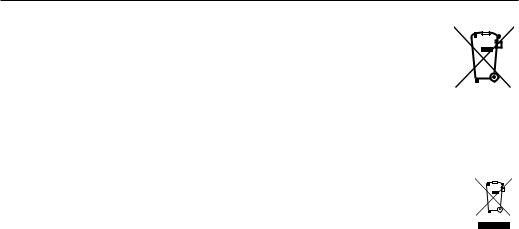
21
nejen, výpadku napájení, připojení k internetu nebo nesprávné konfigurace vašeho zařízení. Společnost UMC Poland, její ředitelé, zaměstnanci, úředníci, zástupci, dodavatelé a pobočky nenesou odpovědnost vůči vám nebo třetí straně týkající se takového selhání nebo výpadků údržby, bez ohledu na příčinu nebo to, zda tomu bylo možné předejít.
•Veškerý obsah nebo služby třetích stran přístupné přes toto zařízení jsou vám poskytovány "tak jak jsou" a na bázi "k dispozici" a UMC Poland a její pobočky vám neposkytují žádnou záruku, včetně, bez omezení, jakýchkoli záruk obchodovatelnosti, neporušení, vhodnosti k určitému účelu nebo jakýchkoli záruk vhodnosti, dostupnosti, přesnosti, úplnosti, bezpečnosti, názvu, užitečnosti, nedostatku nedbalosti nebo bezproblémového nebo nepřerušovaného provozu nebo použití obsahu či služeb poskytovaných nebo toho, že obsah či služby, které vám budou poskytnuty, splní vaše požadavky a očekávání.
•"UMC Poland" není zástupce a nenese odpovědnost za jednání či opomenutí ze strany poskytovatelů obsahu nebo služeb třetí strany, ani za aspekt obsahu nebo služeb souvisejících s takovými třetími stranami.
•"UMC Poland" a/nebo její pobočky nejsou v žádné případě zodpovědné vám nebo jakékoli třetí straně za přímé, nepřímé, speciální, náhodné, trestní, následné nebo jiné škody, bez ohledu na to, zda se teorie odpovědnosti zakládá na smlouvě, deliktu, nedbalosti, porušení záruky, přísné odpovědnosti a bez ohledu na to zda byla společnost UMC Poland a/nebo její pobočky byly o možnosti takových škod informovány.
•Tento produkt obsahuje technologii, na niž se vztahují některá práva duševního vlastnictví společnosti Microsoft. Použití nebo distribuce této technologie jinak než pro tento produkt je bez příslušné licence (licencí) poskytnuté společností Microsoft zakázáno.
•Vlastníci obsahu používají technologii Microsoft PlayReady™ určenou pro přístup k obsahu na ochranu svého duševního vlastnictví včetně ochrany obsahu podléhajícího autorským právům. Toto zařízení používá technologii PlayReady pro přístup k obsahu chráněnému technologií PlayReady a/nebo obsahu chráněnému pomocí WMDRM. Pokud by zařízení nedokázalo řádně zajišťovat omezení použití obsahu, mohou vlastníci obsahu po společnosti Microsoft požadovat, aby zrušil schopnost zařízení užívat obsah chráněný technologií PlayReady. Toto zrušení by nemělo mít vliv na nechráněný obsah nebo obsah chráněný jinými technologiemi pro přístup k obsahu. Abyste měli přístup k obsahu některých vlastníků obsahu, mohou tito vlastníci obsahu požadovat, abyste aktualizovali technologii PlayReady. Pokud aktualizaci odmítnete, nebudete mít přístup k obsahu, který tuto aktualizaci vyžaduje.
Důležité informace, týkající se použití videoher, počítačů, speciálních titulků nebo jiného zobrazení nepohyblivých obrázků.
•Nadměrné používání programových materiálů s nepohyblivým obrázkem může způsobit permanentní„stínový obraz“ na LCD panelu. Tento obrázek na pozadí je při normálních programech viditelný ve formě stacionárního nepohyblivého obrázku.
•Tento typ nezvratného poškození LCD/LED panelu se dá omezit dodržením následujících kroků:
»Snížením nastavení jasu/kontrastu na minimální sledovatelnou úroveň.
»Teletext: Nesledujte stacionární stránku po delší dobu
»Nabídka TV/DVD, např.: Seznamy obsahů DVD disku
»Režim pauzy: Neponechávejte TV v režimu pauzy po dlouhý čas, např. při sledovaní DVD nebo videa.
»Vypnutím zařízení pokud se nepoužívá
Baterie
• Při vkládání baterií dodržujte správnou polaritu. |
|
• Nevystavujte baterie vysokým teplotám a nepok- |
|
ládejte je na místech, kde teplota se může rychle |
|
zvýšit, např. v blízkosti ohně nebo na přímém slunci. |
|
• Nevystavujte baterie nadměrnému sálavému teplu, |
|
neházejte je do ohně, nerozebírejte je, a nesnažte |
|
se dobíjet nedobíjatelné. Mohly by vytéct nebo |
Cd |
explodovat. |
|
»Nikdy nepoužívejte různé typy baterií a nemíchejte nové a staré.
»Baterie likvidujte s ohledem na životní prostředí.
»Většina zemí EU upravuje nakládání s bateriemi zákonem.
Likvidace produktu
• Elektrická zařízení by neměly být likvidovány společně
s komunálním odpadem. Informujte se na místním úřadě nebo prodejce o správné recyklaci zařízení.
Prohlášení CE:
• Společnost UMC Poland Sp. z o.o. tímto prohlašuje, že tato LED TV odpovídá základním požadavkům a ostatním
relevantním ustanovením směrnice RED 2014/53/EU. Plné znění prohlášení o souladu je k dispozici na následujícím odkazu https://www. sharpconsumer.eu/documents-of-conformity/

CZ
Co je v balení
Balení obsahuje následující součásti:
• |
1 x TV |
• 1 x RF kabel |
|
• 1 x dálkové ovládání |
• |
1 x instalační sada pro stojan |
|
|
|
|
|
• |
2 x baterie AAA |
• |
1 x návod k obsluze |
|
|
|
|
Montáž stojanu
Postupujte podle pokynů na poslední stránce tohoto návodu.
Montáž TV na stěnu
1.Vyjměte čtyři šrouby, které se nachází v otvorech pro montáž na stěnu.
2.Držák na stěnu lze snadno připojit k montážním otvorům v zadní části TV.
3.Na televizi nasaďte závěs k montáži na stěnu, tak, jak je doporučeno výrobcem.
Začínáme – počáteční nastavení
1.S pomocí kabelu RF připojte TV do nástěnné zásuvky s TV anténou.
2.Pro připojení k internetu pomocí kabelu použijte kabel Cat 5/Ethernet (není součástí balení), který povedete z TV do vašeho modemu/ routeru.
3.Napájecí kabel zasuňte do elektrické zásuvky.
4.Vložte baterie do dálkového ovládání.
5.Pak stiskněte Standby tlačítko pro spuštění TV.
6.Přivítá vás úvodní nastavovací obrazovka.
Jestliže se nezobrazí, stiskněte [MENU] na dálkovém ovládání, potom 8-8-8-8, zobrazí se nabídka. Pokud chcete změnit jakékoli výchozí nastavení, použijte tlačítka pro ▲/▼/◄/►navigaci. Menu můžete kdykoliv opustit stisknutím tlačítka [EXIT]
7.Prosím upravte žádané položky v menu PRVNÍ INSTALACE. Uvítací obrazovka – Stisknutím tlačítka [OK] na dálkovém ovladači pokračujte na další obrazovku.
KROK 1 - Nastavte jazyk TV Menu.
Upozornění o shromažďování údajů - zde si můžete přečíst informace o shromažďování údajů. Na obrazovce„Zobrazit další podrobnosti“ si můžete prohlédnout detailnější informace a individuálně nastavit shromažďování údajů.
KROK 2 - Nastavte zemi.
KROK 3 - Vyberte umístění TV. V případě domácího použití vyberte „Doma“. V případě režimu ukázky v obchodě nastavte„Obchod“. KROK 4 - Nastavte typ připojení k síti. Pokud si přejete tento krok přeskočit a připojit TV k síti později, vyberte„Je to OK, udělám to později“.
Nastavte Netflix - Pokud zvolíte možnost„Spustit Netflix“, budete se moci přihlásit ke svému Netflix účtu nebo si vytvořit nový účet. Pokud si nyní nepřejete nastavit Netflix, zvolte prosím„Přeskočit“.
KROK 5 - Zvolte si vstupní zdroj, který chcete použít. Pokud jste kabel RF napojili přímo do TV, zvolte„Digitální TV“. Pokud máte přímo k TV připojený satelit, zvolte„Satelit“. V případě, že používáte set-top-box, zvolte prosím správný vstup, ke kterému je připojený.
Pokud jste v posledním kroku zvolili„Digitální TV“ nebo„Satelit“, zobrazí se vám dotaz, zda chcete naladit kanály. Pokud zvolíte„Ne“, můžete kanály naladit později v nabídce Nastavení/Kanál. Pokud zvolíte„Ano“, zobrazí se nabídka pro naladění.
Ladění digitální TV: V„DVB Anténa“ zvolte, jaký typ signálu máte. Air (DVB-T) nebo Kabel (DVB-C). Poté zvolte„Automatické vyhledávání“ a proveďte požadované nastavení. Poté zvolte„Automatické ladění“, kterým spustíte ladění kanálů.
Ladění satelitu (DVB-S2): Zadejte„Nastavení satelitu“ a v„Nastavení antény“ zvolte satelit, který si přejete naladit. Poté se stisknutím tlačítka [BACK] na dálkovém ovladači vraťte zpět a zvolte„Automatické ladění“. Tím spustíte ladění kanálů.
POZNÁMKA: Chcete-li zkrátit délku ladění satelitních kanálů, některé země mají v případě nejoblíbenějšího satelitu v daném regionu předem nainstalovaný seznam kanálů. Je-li to případ vámi vybrané země, budete požádáni, zda chcete nahrát předem nainstalovaný seznam kanálů. Pokud si vyberete „Ano“, seznam kanálů bude do vaší TV importován během několika sekund.
TIP: Pokud vám chybí kanály, důvodem je pravděpodobně síla signálu, měli byste zvážit připojení zesilovače signálu a znovu naladit TV.
Dálkové ovládání
1.STANDBY – Přepnutí TV do pohotovostního režimu a naopak.
2.MUTE – Ztlumení zvuku.
3.0 – 9 – příma volba TV kanálu.
4.TV GUIDE – Sedmidenní TV program (Digitální režim).
5. – Návrat na předcházející sledované kanály.
– Návrat na předcházející sledované kanály.
6.PICTURE – Výběr režimu obrazu.
7.VOL ▲/▼– Zvýšení/snížení úrovně hlasitosti.
8.CH ▲/▼– Zvýšení nebo snížení sledovaného kanálu.
9.SOUND – Výběr režimu zvuku.
10.SOURCE – Zobrazení nabídky vstup/zdroj.
11.MENU – Zobrazení nabídky OSD.
12.EXIT – Opuštění všech nabídek.
13.(▲/▼/◄/►/OK) – Umožňuje přecházet nabídkou na obrazovce a upravit systémové nastavení podle vašich preferencí.
14.BACK – Zpět na předchozí menu.
15.FAV – Zobrazení seznamu oblíbených položek.
16.INFO – Stiskněte jednou pro zobrazení informací o aktuálním/ následujícím kanálu. Stiskněte dvakrát pro zobrazení informací a programových informací o aktuálním programu.
17.TEXT – Režim Teletext - Zobrazení teletextu.
18.SUBTITLE – Zapnutí/Vypnutí dialogu ve spodní části obrazovky.
19.TV – Přepnutí na digitální TV zdroj.
20.YouTube – Spustí aplikaci YouTube.
21.NETFLIX – Zobrazí aplikaci NETFLIX
22.NET+ – Zobrazí menu AQUOS NET+.
23.Rec1– PVR režim - PVR nahrávání.
24.– Opakované spuštění aktuální kapitoly.
25.– Posunutí dopředu na další kapitolu.
26.– Zastavení přehrávání.
27.Rec List1– PVR režim - Seznam nahrávek.
28.– Přehrávání v režimu rychlého převíjení zpět.
29.– Přehrávání v režimu rychlého převíjení vpřed.
30.– Přehrávání/pauza.
31.BAREVNÁ TLAČÍTKA – Další funkce v Teletextu a TV menu.
1 - k dispozici pouze pro TV s funkcí PVR
TV ovladač
Dálkový ovladač se nachází na zadní straně televizoru. Můžete ho použít místo dálkového ovládání k ovládání většiny funkcí vaší TV.
Zatímco je TV v pohotovostním režimu:
• krátké stisknutí ovladače - Zapnutí
Během sledování TV:
•DOPRAVA/DOLEVA - zvýšení/snížení hlasitosti
•NAHORU/DOLŮ - změna kanálu nahoru/dolů
•krátké stisknutí - zobrazí se Menu
•dlouhé stisknutí - Pohotovostní režim
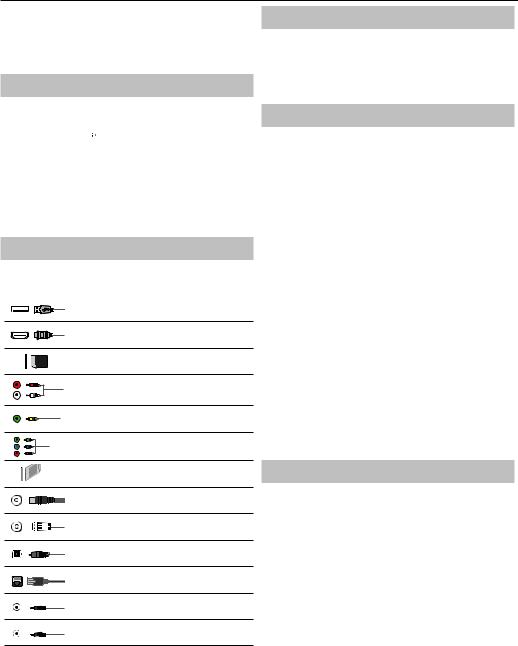
V menu:
•DOPRAVA/DOLEVA/NAHORU/DOLŮ - navigace kurzoru v menu na obrazovce
•krátké stisknutí - OK/Potvrzení vybrané položky
•dlouhé stisknutí - zpět do předchozí nabídky
Režim výběru vstupu/zdroje
Přepínání mezi různými vstupy/připojení.
a) Použitím tlačítek na dálkovém ovládání:
1. Stiskněte [SOURCE/ ] – Zobrazí se zdrojová nabídka
2.Stisknutím [◄]nebo [►] vyberte požadovaný vstup.
3.Stiskněte [OK]
b)Použití TV ovladače:
1.Krátkým stisknutím přejdete do menu.
2.Stiskněte ovladač dole a kurzor nastavte na menu ZDROJE.
3.Ovladač stiskněte krátce a přejděte do menu ZDROJE.
4.Pomocí ovladače vyberte požadovaný vstup/zdroj.
5.Krátkým stisknutím ovladače provedete výběr vstupu/zdroje
Připojení
Typy konektorů, které jsou k dispozici pro různé modely naleznete v tabulce na stránce 6896.
USB
USB 2.0 Vstup 1, 2, 3
HDMI 1, 2, 3 (ARC) in
HDMI2.0 Vstup 1, 2, 3
|
|
Čtečka karty SD |
|
|
SD |
|
|
Karta SD Vstup |
R |
R |
R/L - Video & YPbPr audio In |
L |
W |
Komponent / Video audio vstup |
|
Y |
Video (CVBS) |
|
|
VIDEO vstup |
Component/YPbPr
Komponent HD vstup
CI Card IN
CI konektor
RF In
RF/TV Vstup TV Antény
Sat In
Satelitní vstup
Digital Optical Audio Out
Digitální optický audio výstup
RJ 45
Ethernet/LAN
HEADPHONES
3.5mm sluchátkový výstup
SERVICE
pouze vstup služby
23
Navigace v TV nabídce
Do menu se dostanete stisknutím tlačítka [MENU] na dálkovém ovladači. Do nabídky se dostanete stisknutím [OK]. Chcete-li změnit jakékoli výchozí nastavení, použijte tlačítka pro ▲/▼/◄/►rolování. Jakékoliv nastavení potvrdíte tlačítkem [OK]. Menu můžete kdykoliv opustit stiskem tlačítka [EXIT].
APLIKACE
Obsahuje nejběžněji používané aplikace, nabízí rychlý a snadný přístup.
Netflix
Přední internetová televizní síť. Nabízí tisíce filmů a TV pořadů, včetně originálních seriálů, dokumentů a filmů. Členové si mohou obsah přehrávat, pozastavit a obnovit, bez jakýchkoli reklam nebo závazků. Do této aplikace se můžete přihlásit pomocí svého stávajícího účtu Netflix. Nemáte-li účet Netflix, můžete se zaregistrovat prostřednictvím této aplikace nebo oficiální webové stránky Netflix.
YouTube
Aplikace pro sdílení videí vám umožňuje objevovat a sledovat originálně vytvářená videa.
POZNÁMKA: Aby aplikace YouTube fungovala, je třeba, abyste na TV nastavili správné datum a čas. Více informací o nastavení data/ času na TV naleznete v kapitole tohoto návodu k použití s názvem ČAS. Ujistěte se, že vaše síť neblokuje přístup k YouTube a že rychlost připojení k internetu dostačuje k prohlížení obsahu YouTube.
AQUOS NET+
Otevře portál Sharp SMART.
Prohlížeč
Aplikace pro přístup k webovým stránkám prostřednictvím internetu. Navigace v prohlížeči:
–CH+ - přechod o stránku nahoru
–CH- - přechod o stránku dolů
–Red Button - zobrazit/skrýt lištu menu prohlížeče
–Yellow Button - Přiblížení
–Blue Button - Oddálení
NASTAVENÍ
RYCHLÉ NASTAVENÍ
Zvuková stopa - Umožňuje vám zvolit si jazyk zvuku Digitální TV nebo médií.
Titulky - Vypněte nebo zapněte titulky.
Stopa titulků - Objeví se, pokud jsou titulky (viz výše) zapnuté. Umožňuje vám zvolit si stopu titulků. Teletext - Zapněte nebo vypněte titulky.
Seznam nahrávek - Zobrazí seznam nahraných TV pořadů z napojeného USB disku nebo pevného USB disku.
Seznam plánu - Umožňuje vám zobrazit si upomínky a nahrávky.
Obraz
Režim obrazu - Vyberte z následujících předvolených nastavení
–Standard - Předvolené nastavení
–Film - Nastavení světlejších barev a nižšího jasu.
–Hra - Optimální režim pro hraní her. TV vypne všechny funkce pro zpracování obrazu, aby se dosáhlo minimálních chyb na vstupu.
–Uživatelský - Umožňuje manuálně měnit všechna nastavení
–Eco - Spotřebovává o 15% méně energie.
–Dynamický - Doporučené nastavení pro rychle se pohybující obraz Jas - Zvýšení nebo snížení jasu obrazu.

CZ
Kontrast - Nastavuje vyvážení černé a bílé. Barevná sytost - Zvyšuje barvu černé a bílé. Ostrost - Zvýšení nebo snížení ostrosti obrazu. Bar. Tón - Umožní zvýšit nebo snížit úroveň tónování obrazu (pouze pro NTSC signál).
Podání barev - Vyberte z následujících předvolených nastavení.
–Normální - Předvolené nastavení.
–Teplá - Zvýrazněná červená barva v obraze.
–Studená - Zvýrazněná modrá barva v obraze.
–Osobní - Osobní vyvážení RGB z menu "Pokročilé nastavení".
Doporučeno pouze pro pokročilé uživatele.
Poměr stran - Formát obrazu se může měnit v závislosti na kanálu/ vysílání. Existuje více různých možností k uspokojení vašich potřeb.
–Auto - Automaticky zobrazí nejlepší formát obrazu tak, aby byl obraz ve správné poloze. Na obraze se mohou vyskytnout černé čáry. Na horním/spodním okraji nebo po stranách.
–4:3 - Formát 4:3 je zobrazen v původní velikosti. Aby byla obrazovka při poměru 16:9 vyplněna, jsou po stranách zobrazeny boční pásy.
–16:9 - Formáty obrazovky s regulárním signálem 16:9.
–Zoom 1/2 - Obraz je ve správném poměru stran, ale zvětšený na celou obrazovku.
–Bod po Bodu (HDMI) - Zobrazení obrazu v jeho originálním rozlišení bez změn.
–Celá obrazovka - Roztáhne obraz na celou obrazovku.
Expertní nastavení
–Redukce šumu - Filtruje a snižuje šum (interference) obrazu.
–Gamma - Nastavení tónu mezi svetlými a tmavými částmi obrazu.
–Aktivní kontrast - Automaticky optimalizuje "podsvícení" a "kontrast" obrazu podle jasu obrazovky.
–Podsvícení - Nastavení jasu obrazovky se zvýšením/ snížením podsvícení na panelu.
–Červená - Nastavení cervených tónu obrazu.
–Zelená - Úprava zelených tónu obrazu.
–Modrá - Úprava modrých tónu obrazu.
–Tón CMS - Toto je standard pro nastavení barvy v narudlejším nebo namodralejším tónu.
–Hodnota CMS - Při vyšší hodnotě je obraz jasnější. Při nižší hodnotě je obraz tmavší.
–Saturace CMS - Zvyšuje nebo snižuje saturaci vybrané barvy.
ZVUK
Režim zvuku - Vyberte z následujících předvolených nastavení
–Standard - Předvolené nastavení
–Hudba - Hudba v popředí před hlasy
–Film - Poskytuje živější a plnější zvuk při sledování filmů
–Sport - U sportu zvuk v popředí
–Uživatelský - Výběr nastavení dle vlastních potřeb
DTS Studio Sound - Zapnutí/vypnutí efektu prostorového zvuku. DTS DRC - Nastavte si stupeň dynamického rozsahu
zvukových stop DTS filmů. Velmi hlasité zvuky se ztiší a tiché části jsou hlasitější. Doporučujeme pro noční poslech. Reproduktor - Dodatečné nastavení reproduktorů televizoru nebo externích reproduktorů.
–Digitální výstup - Nastavení digitálního audio výstupu. Zvolte si z následujících možností:
–Auto - Automaticky zvolí nejlepší nastavení.
–PCM - Audio stream bude zpracován televizorem.
–RAW - Audio stream bude zpracován zařízením napojením přes digitální výstup (soundbar, AV přijímač atd.).
–Zpoždění digit. výstupu (ms). - Nastavení pro synchronizaci obrazu a zvuku pro externí reproduktory připojené přes digitální audio výstup.
–Zpoždění zvuku (ms) - Nastavení pro synchronizaci videa a zvuku do TV reproduktorů.
Automatická úroveň hlasitosti - Při přepnutí na “on” zůstane hlasitost na stejné úrovni bez ohledu na vstup/zdroj.
Odborné nastavení
–Vyvážení - Slouží k přepínání zvuku mezi levými a pravými reproduktory
–Ekvalizér - Nastaví hlasitost různých zvukových frekvencí. Úrovně ekvalizéru lze nastavit pouze je-li zvolen režim zvuku "Osobní".
–AD přepínač - Přídavná zvuková stopa pro zrakově postižené. Dostupná pouze pro vybrané DTV programy.
–AD hlasitost - Slouží k upravení hlasitosti zvukové stopy pro zrakově postižené.
KANÁL
Zdroj signálu. -Vyberte typ DTV signálu
–DVB-T - Pozemní (vzduchem šířené) vysílání
–DVB-C - Kabelová televize
Automatické ladění - Umožní přeladit všechny digitální televizní kanály, digitální rádiové stanice a analogové kanály
Analogové manuální ladění - Umožní manuálně naladit analogový signál Digitální manuální ladění - Umožní manuálně naladit digitální signál
Automatická aktualizace kanálu - Pokud tuto možnost nastavíte na ZAP., pozice, názvy a frekvence kanálu budou vaším poskytovatelem pravidelně aktualizovány. V případě, že jste kanály v seznamu kanálů seřadili dle svých preferencí, může to způsobit problémy. V takovém případě doporučujeme, abyste tuto možnost ponechali vypnutou. HbbTV - Umožní uživateli zapnout/vypnout HbbTV.
Chcete-li použít HbbTV, TV musí být připojená k internetu a sledovaný kanál musí funkci HbbTV podporovat. Seřadit podle LCN - Zapněte LCN, pokud chcete naladěné
kanály seřadit podle preferencí poskytovatele služeb digitálního vysílání. (platí pouze pro DVB-T a DVB-C kanály).
Nastavení CAM - Pro používání služby s platbou za každé shlédnutí je nutné vložit do TV„chytrou kartu“. Pokud si objednáte předplatné služby s placením za shlédnutí, váš poskytovatel vám vydá„CAM“ a„Chytrou
kartu“. CAM pak můžete vložit do PORTU COMMON INTERFACE (CI Card In). Tato nabídka umožňuje zobrazit si informace a změnit nastavení CAM. Informace o signálu - Informace o kvalitě signálu
Nastavit CAM PIN kód* - Zde můžete preventivně vložit PIN kód CI karty, abyste vypnuli omezení nahrávání kanálů v rámci funkce Rodičovská kontrola.
Nastavení Satelitu - Tato nabídka je dostupná pouze v režimu DVB-S2. Můžete zvolit typ satelitu, transpondéru, LNB, typ jste vaše atd
* - pouze pro modely s funkcí nahrávání
SÍŤ
Síť - Zvolte si typ síťového připojení - kabel (pomocí kabelu) nebo Wi-Fi (bezdrátové).
POZNÁMKA: Pro připojení k internetu pomocí kabelu použijte kabel Cat 5/Ethernet (není součástí balení), který povedete z TV do vašeho modemu/routeru.
Kabel - Informuje o stavu připojení kabelové sítě. Pokud stisknete [OK], otevře se další nabídka, která vám umožní připojení ke kabelové síti IPv4 nebo IPv6:
–Auto - Automaticky připojí TV k vaší domácí síti (doporučujeme).
–Manuální - Umožňuje manuálně měnit IP, síťovou masku, bránu a informace o DNS.
–Vypnout - TV nebude používat pro připojení k síti zvolenou IP verzi. Wi-Fi - Informuje o stavu připojení k síti Wi-Fi. Pokud stisknete [OK], otevře se další nabídka, která zobrazuje všechny Wi-Fi sítě, ze kterých si zařízení může zvolit. Zvolte tu, na kterou se chcete připojit, a stiskněte [OK]. Pokud je síť uzamčená, zobrazí se vám okno pro
zadání hesla s klávesnicí na obrazovce.
WPS - Možnost alternativního bezpečného připojení k Wi-Fi síti.
–Metoda stisknutí tlačítka - Zvolte tuto možnost a stiskněte WPS tlačítko na vašem routeru.
–Vygenerovat bezpečnostní PIN - TV vygeneruje bezpečnostní PIN, který musíte zadat do routeru.
POZNÁMKA: Proces připojení může trvat několik minut, buďte trpěliví, prosím. Při každém zapnutí TV se provede automatické připojení k síti, i to může chvíli trvat.
Test sítě - Test připojení sítě
Informace o síti - Informace o nastavení sítě

25
ČAS
Čas - Zobrazí datum a čas. Pokud je tato položka zvýrazněná a stisknete [OK], zobrazí se následující možnosti:
–Automatická synchronizace - Automaticky nastaví čas a datum na TV. Vyžaduje naladění TV pomocí digitálního signálu a/nebo internetového připojení. Chcete-li provést nastavení času a data manuálně,
funkci„Automatická synchronizace“ vypněte. Je-li„Automatická synchronizace“ vypnuta pomocí manuálně nastaveného data a času, tato informace se restartuje jakmile bude napájení TV odpojeno.
–Časová zóna - Změní aktuální časové pásmo.
–Posouvání letního času - Možnost manuálně vypnout/zapnout letní čas.
Čas zapnutí - Nastavení určitého času zapnutím televizoru, zobrazení kanálu po zapnutí, zdroje signálu a také hlasitosti. Tuto funkci lze nastavit na každodenní opakování nebo na spuštění v určitý den. Čas vypnutí - Nastavení konkrétního času pro vypnutí televizoru
Časovač spánku - Nastavení časovače vypnutí tak, aby se televizor po uplynutí nastavené doby automaticky vypnul. Vypnout -> 10min -> 20min -> 30min -> 60min -> 90min -> 120min -> 180min -> 240min Auto. rež. spánku - Nastavení, kdy se má TV automaticky vypnout po posledním stisknutí jakéhokoliv tlačítka: Vyp. -> 3h -> 4h -> 5h. Čas OSD - Umožňuje nastavit dobu, po kterou
OSD menu zůstane na obrazovce.
SYSTÉM
Jazyk - Nastavte preferované jazyky
–Jazyk menu - Umožňuje změnit jazyk menu.
–Primární jazyk zvuku - Preferovaný jazyk zvuku na vybraných DVB kanálech.
–Sekundární jazyk zvuku - Sekundární jazyk zvuku pro případ, že primární jazyk není dostupný.
–Primární jazyk titulků - Preferovaný jazyk titulků na vybraných DVB kanálech.
–Sekundární jazyk titulků - Sekundární jazyk titulků
pro případ, že primární jazyk není dostupný.
ZÁMEK
–Blokování systému (System Lock) - Zamknutí a odemknutí nabídky zadáním požadovaného 4 - místního hesla.
Zadání ukončíte stisknutím tlačítka ◄. Pro vymazání použijte tlačítko ►. Přednastavené heslo je 0000.
–Nastavit heslo - Změna výchozího hesla.
–Blokovat program - Uzamčení zadaných televizních kanálů.
–Rodičovská kontrola - Uzamčení TV kanálů podle věku. Nastavení HDMI - Nastavení funkce HDMI.
–Ovládání CEC* - Povolit/Zakázat funkci HDMI CEC. To umožňuje ovládat dálkovým ovladačem televize zařízení připojená prostřednictvím HDMI.
–Automatické vypnutí zařízení* - Pokud je zapnuto, veškerá zařízení připojená k TV pomocí HDMI se po vypnutí televizoru přepnou do pohotovostního režimu.
–Automatické zapnutí TV* - Povolte zapnutí televizoru z pohotovostního režimu, pokud se zapne kterékoli z připojeních HDMI zařízení.
–HDMI ARC - Posílá audiosignál do audio zařízení připojeného prostřednictvím HDMI (AV přijímač, soundbar atd.). Tato funkce je dostupná pouze pro vstup HDMI 3.
–Formát HDMI 2.0 - tato položka vám umožňuje přepínat režimy zvoleného HDMI vstupu mezi HDMI a HDMI 2.0.
–Standard - Doporučujeme, pokud je TV napojená na zařízení s výstupem HDMI 1.4 nebo nižším, například Full HD Blu-Ray přehrávač, DVD přehrávač.
–Vylepšené - Doporučujeme, pokud je TV napojená na zařízení s výstupem HDMI 2.0, např. 4K Blu-Ray přehrávač nebo moderní PC. Toto nastavení je požadováno pro HDR obsah.
–Najít - zobrazí seznam zařízení připojeních prostřednictvím HDMI.
* - Funkce HDMI CEC musí být podporována i na připojeném zařízení.
Úpravy zdroje - uživatel má možnost manuálně přejmenovat položky v seznamu vstupních zdrojů. Vstupy můžete například přejmenovat na názvy zapojených zařízení.
Odborné nastavení
–Nastavení PVR & časového posunu* - možnosti nahrávání
–Disk - Zvolte jeden z připojených disků.
–Zvolte rozdělení - Zvolte rozdělení disku.
–Časový posun - Zvolte rozsah paměti určený pro časový posun - 512MB, 1G, 2G nebo 4G.
–Formátovat - Formátovat připojené zařízení.
UPOZORNĚNÍ: VŠECHNA DATA NA USB ZAŘÍZENÍ BUDOU SMAZÁNA!
–Kontrola rychlosti - Kontrola rychlosti připojeného USB zařízení.
* - pouze pro modely s funkcí nahrávání
–Zhoršený poslech - Pokud signál poskytuje podporu pro sluchově postižené, stisknutím tlačítka “Subtitle” mohou být tyto titulky zobrazeny. Pokud nastavíte Sluchově postižení na Zap. a přepnete na kanál s podporou pro neslyšící, titulky
pro sluchově postižené se zapnou automaticky.
Obchod* - Aktivace/deaktivace demonstračního režimu pro obchody
* - dostupné pouze v případě, že Obchod byl vybrán během První instalace
O TELEVIZORU
Systémové informace - Zobrazí název přístroje a verzi softwaru. Upgrade systému - Umožní aktualizaci vaší TV.
–Aktualizace software (USB) - Čas od časů se může stát, že vydáme nový firmware umožňující lepší provoz televize (dostupný ke stažení). Toto menu umožňuje instalovat novou verzi softwaru/firmwaru do vaší televize. Bližší informace o tom, jak takovou aktualizaci provést,
jsou součástí vydaného firmware. Kontaktujte naši asistenční linku nebo se podívejte na web„www.sharpconsumer.eu“.
VAROVÁNÍ: Napájení TV nevypínejte dokud se aktualizace neskončí!
–OAD - Zapnutí/vypnutí aktualizací softwaru způsobem OAD (over air download) - pouze digitální TV.
–OAD Scan - Vyhledejte OAD (pouze digitální TV).
Obnovení vých. nast. výr. - obnovení výchozího nastavení televize. ESN klíč pro Netflix - Zobrazí ESN klíč pro Netflix.
Verze Netflix - Softwarová verze Netflix.
Deaktivovat Netflix - Deaktivovat Netflix na tomto zařízení. Ukončit Netflix - Vymazat přihlašovací informace
pro Netflix z tohoto zařízení.
MÉDIA
USB
Multimediální režim nabízí přehrávání různého obsahu uloženého na USB disku. Obsah se rozdělí na různé typy souborů: Fotografie, hudba a film. "Možnost souboru" zobrazí a umožní vám přehrát všechny typy podporovaného obsahu.
1.Menu můžete procházet pomocí tlačítek ▲/▼/◄/►. Pro potvrzení položky, kterou chcete přehrát/zobrazit, stiskněte tlačítko [OK].
2.Během zobrazení obsahu můžete režimy přehrávání ovládat pomocí tlačítek dálkového ovládání nebo pomocí navigačního menu a výběrem tlačítek ▲/▼/◄/►a [OK].
POZNÁMKA: Nedoporučuje se používání USB prodlužovacích kabelů, protože mohou způsobit snížení kvality obrazu/ zvuku a zastavování přehrávání USB obsahu.
Miracast*
Umožní vám zobrazit obsah z vašeho chytrého telefonu nebo tabletu na TV obrazovce. Bezdrátové připojení se tvoří pomocí Wi-Fi Direct, tudíž není nutný přístup k síti W-Fi. Můžete sdílet obsah ze svého chytrého telefonu nebo tabletu s operačním systémem Android 4.4 a novějším.

CZ
Server Médií
Automaticky vyhledá servery s digitálními médii (DMS) připojené k vaší domácí síti a umožní přehrávání a spuštění obsahu přímo z těchto serverů.
* - Tato funkce je k dispozici pouze na vybraných chytrých telefonech a noteboocích.
VSTUPY
Z tohoto menu můžete přepnout vstupní signál na jiný zdroj/připojené zařízení.
SEZNAM KANÁLŮ
Pro aktivaci seznamu kanálů stiskněte během sledování televize tlačítko [OK]. To vám umožní rychle nastavit kanál pro sledování - zvolte požadovaný kanál pomocí šipek směřujících nahoru/dolů nebo pomocí
tlačítek CH +/- na dálkovém ovládání. Pro sledování stiskněte tlačítko [OK]. Pokud jste v tomto menu, můžete si zvolit z následujících dvou možností:
Filtrování kanálů; stiskněte [INFO]: To vám umožní filtrovat kanály zobrazené na seznamu podle typu kanálu.
Editovat kanály; stiskněte [MENU]: Po vstoupení do této funkce budete moci přidat kanály do seznamu svých oblíbených kanálů, přesouvat
je nebo přeskakovat. Vybranou možnost zvolte pomocí šipek. Oblíbené - Když jste na určitém kanálu a stisknete tlačítko [OK], přidáte tento kanál do svých oblíbených. Opětovným stisknutím tlačítka ho ze seznamu oblíbených odstraníte. Oblíbené lze vybrat v normálním režimu digitální televize stisknutím tlačítka [FAV]. Smazat - Trvalé vymazání kanálu, Lze obnovit pouze opětovným naladěním. Kanál určený k vymazání vyberte tlačítkem [OK]. Přesunout - Přesunutí kanálu na jinou pozici. Stiskněte na zvoleném kanálu tlačítko [OK] a přesuňte kanál pomocí šípek nahoru a dolů na požadovanou pozici. Stisknutím tlačítka
[OK] potvrďte tuto novou pozici v seznamu kanálů.
POZNÁMKA: Abyste mohli kanál přesouvat, zkontrolujte, že menu Kanály je v „LCN“ a funkce „Automaticky aktualizovat seznam kanálů“ je vypnutá.
Přeskočit - když jste v režimu Digitální televize a použijete tlačítka CH +/-, přeskočíte zvolený kanál. Kanál, který chcete přeskočit, zvolte stisknutím tlačítka [OK], pokud chcete jeho zvolení zrušit, stiskněte [OK] ještě jednou.
zelené tlačítko, poté se zobrazí seznam„Moje aplikace“. Chcete-li ze seznamu„Moje aplikace“ odebrat nechtěnou aplikaci, musíte aplikaci, kterou chcete smazat, označit a stisknout ZELENÉ tlačítko.
Nastavení - V menu nastavení můžete provést změnu jazyka portálu Aquos NET+, nastavit filtr pro aplikace specifické pro vybraný jazyk a restartovat veškerá uživatelská nastavení zpět do výchozího nastavení.
RESTART UŽIVATELSKÉHO NASTAVENÍ: Pokud si přejete úplně restartovat všechna nastavení AQUOS NET+, musíte nejprve spustit menu Nastavení a vybrat "Restartovat zařízení“. Pomocí kurzoru vyberte ANO
a restart nastavení potvrďte stisknutím OK na dálkovém ovládání. POZNÁMKA: Abychom splnili požadavky zákazníků, naše produkty neustále zlepšujeme. V důsledku našich neustálých snah o zlepšování, přidáváme do AQUOS NET+ nové aplikace. Aplikace a obsah AQUOS NET+ se mohou změnit bez oznámení. Některé z funkcí a obsah nemusí být ve vaší zemi k dispozici.
Sedmidenní TV program
TV program je dostupný v digitálním TV režimu. Poskytuje informace o budoucích programech (kde je to podporované digitálním kanálem). Můžete se podívat na začátek a konec všech programů a na program všech kanálů na následujících 7 dní, nastavit připomínky a naplánovat si nahrávání.
1.Stiskněte [TV GUIDE]. Zobrazí se TV program na následujících 7 dní.
2.V nabídce se posouvejte pomocí ▲/▼/◄/►
Nyní můžete:
Stisknutím tlačítka [INFO] si můžete zobrazit bližší informace o zvoleném pořadu.
Stisknutím tlačítka [REC] na zvýrazněném programu vstoupíte do funkce nahrávání.*
•Nahrát pořad jednou - stiskněte tlačítko [REC] jednou.
•Nastavit každodenní nahrávání - stiskněte tlačítko [REC] dvakrát a nahrávání se spustí každý den v danou dobu.
•Nastavit nahrávání každý týden - stiskněte tlačítko [REC] třikrát a nahrávání se spustí každý týden v daný den a danou dobu. Stisknutím [ZELENÉHO] tlačítka na zvýrazněném pořadu nastavíte upomínku.
Stisknutím |
/ |
si zobrazíte seznam pořadů z předchozího/ |
následujícího dne. |
|
|
3.Stisknutím [EXIT] ukončíte činnost se sedmidenním TV programem.
* - pouze pro modely s funkcí nahrávání
AQUOS NET+
Chcete-li získat přístup k menu AQUOS NET+, stiskněte na dálkovém ovladači tlačítko NET+ nebo výběr proveďte z menu Další aplikace.
POZNÁMKA: Počkejte, než se TV připojí k síti WiFi. Od zapnutí TV to může chvíli trvat.
Menu procházejte pomocí tlačítek ▲/▼/◄/►. Pro potvrzení položky, kterou chcete přehrát/zobrazit, stiskněte tlačítko [OK]. Pro návrat stiskněte tlačítko [Menu] a pro přístup k doplňkovým funkcím použijte barevná tlačítka. Chcete-li AQUOS NET+ opustit, stiskněte tlačítko [EXIT].
Domů - Úvodní obrazovka s doporučenými filmy a nedávno otevřenými aplikacemi
Všechny aplikace - Otevře seznam aplikací k dispozici Filmy - Otevře seznam filmů k dispozici
Seriály - Otevře seznam TV pořadů k dispozici
Hudba - Otevře seznam dostupné hudby a hudebních videí Hry - Seznam her a herních aplikací.
Sport - Seznam sportovních aplikací. Zprávy - Seznam aplikací se zprávami.
Hledat - vyhledání aplikace po zadání názvu nebo částečného názvu. Moje aplikace - Přidáním aplikací do seznamu„Moje aplikace“ získáte možnost rychlého přístupu k vašim oblíbeným aplikacím. Chcete-li aplikaci přidat na seznam, jednoduše ji označte a stiskněte
USB nahrávání - Digitální režim*
V televizoru je vestavěné nahrávací zařízení USB. Pokud je použita ve spojení s kompatibilním paměťovým zařízením USB nebo s pevným diskem USB, je tato funkce dostupná v režimu Digital. Výhody jsou následující:
•Zastavte aktuální vysílání TV, poté si jej přehrajte, rychle přejděte dopředu nebo dozadu (k vysílání TV)
•Nahrávaní jedním tlačítkem, pokud se rozhodnete, že chcete nahrát aktuální program
•Snadné programovatelné nahrávání ze sedmidenního TV průvodce Vzhledem k vlastnostem výrobku je potřebné použít vysokorychlostní paměťové zařízení USB (Vzhledem k tomu, že TV současně čte a zapisuje na paměťové zařízení, některá paměťové zařízení mohou být nevhodná). Minimální specifikace – paměťové zařízení USB
–Rychlost čtení - 20 Mb/s (Mega Bytů za sekundu)
–Rychlost zápisu - 6 Mb/s (Mega Bytů za sekundu)
Zastavení aktuálního vysílání TV (časový posun)*
Zastavení živého televizního vysílání je velmi snadné.
•Stiskněte tlačítko play/pause, obraz televizoru se zastaví a spustí se nahrávání aktuálního obsahu. Abyste obnovili sledování, stiskněte opět play/pause.
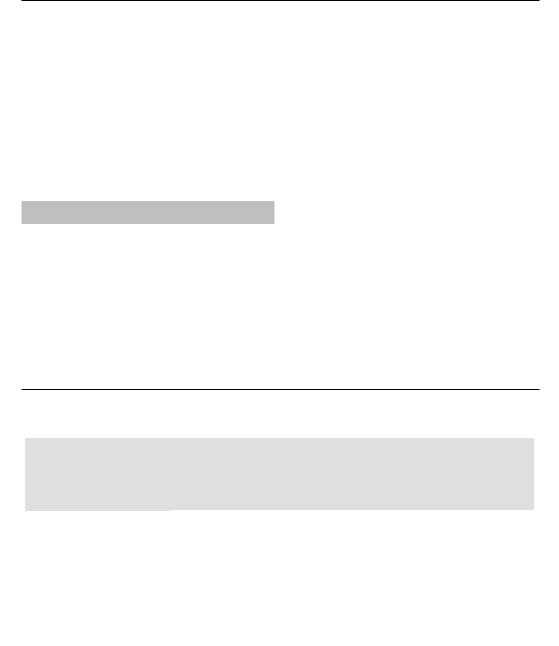
27
•Stiskněte rychlé posunutí dopředu a přejděte vpřed v nahrávaní (tj. vynechte reklamy)
•Stiskněte rychlé převinutí abyste se při nahrávání vrátili zpět (tj. pokud jste se rychle posunuli příliš daleko)
TIP: Když přepnete televizor do pohotovostního režimu, nebo změnit kanál je vymazání paměti časový posun (časové zpoždění). Znovu spustit, je třeba stisknout tlačítko přehrát/pozastavit TimeShift vyrovnávací.
Nahrávání jedním tlačítkem
Kdykoli se rozhodnete nahrát aktuálně sledovaný kanál. Pokud tak chcete učinit, stiskněte tlačítko [REC].
TIP: Televizor obsahuje jeden TV přijímač, proto může nahrát jen kanál, který sledujete nebo nahrát kanál dokud je televizor v pohotovostním režimu. POZNÁMKA: Nahrávací funkce USB je dostupná pouze v TV režimu
Digital. Kvůli autorskému právu a ilegálnímu kopírování/nahrávání nelze nahrávat na/z jiného vstupního/výstupního zdroje.
* - pouze pro modely s funkcí nahrávání
HDR (High Dynamic Range)
Video HDR odstraňuje některá omezení standardního video signálu a zobrazuje obraz vytvořený širším rozsahem barev a jasu.
POZNÁMKY:
–Je-li zjištěn signál HDR, funkce HDR se aktivuje automaticky, za předpokladu, že Formát HDMI 2.0 je v menu„Nastavení HDMI“ nastaveno na„Rozšíření“.
–Pokud jste připojeni prostřednictvím jednoho z portů HDMI, externí zařízení musí rovněž podporovat HDR, HDMI2.0 a přehrávat masterovaný obsah HDR.
Informační list výrobku
Ochranná známka |
|
|
SHARP |
|
|
|
|
|
|
|
|
Model |
LC-60UI7652E |
LC-70UI7652E |
|
LC-60UI9362E |
LC-70UI9362E |
|
|
|
|
|
|
Třída energetické účinnosti |
A |
A |
|
A |
A |
|
|
|
|
|
|
Viditelná úhlopříčka obrazovky |
60" / 153cm |
70" / 177cm |
|
60" / 153cm |
70" / 177cm |
|
|
|
|
|
|
Spotřeba energie během režimu |
130,0 W |
155,0 W |
|
125,0 W |
160,0 W |
|
|
|
|
|
|
Roční spotřeba elektrické energie* |
190 kWh |
226 kWh |
|
183 kWh |
234 kWh |
|
|
|
|
|
|
Spotřeba elektrické energie v pohotovostním |
<0,50 W |
<0,50 W |
|
<0,50 W |
<0,50 W |
režimu** |
|
||||
|
|
|
|
|
|
Spotřeba elektrické energie ve vypnutém stavu |
|
|
N/A |
|
|
|
|
|
|
|
|
Rozlišení obrazovky |
3840 (H) x 2160 (V) |
3840 (H) x 2160 (V) |
|
3840 (H) x 2160 (V) |
3840 (H) x 2160 (V) |
|
|
|
|
|
|
*- Spotřeba elektrické energie XYZ kWh za rok vycházející ze spotřeby elektrické energie televizního přijímače, který je v provozu 4 hodiny denně po dobu 365 dní. Skutečná spotřeba elektrické energie závisí na způsobu použití televizního přijímače.
** - Když je televizor vypnutý dálkovým ovladačem a není aktivní žádná funkce.

SK
Dôležité bezpečnostné pokyny
POZOR
Nebezpečenstvo úrazu elektrickým prúdom. NEOTVÁRAJTE
Prečítajte si prosím tieto pokyny. Pred používaním zariadenia by ste si mali prečítať celé bezpečnostné a prevádzkové pokyny.
Aby ste zabránili šíreniu požiaru, nikdy sa k tomuto výrobku nepribližujte so sviečkou alebo iným otvoreným ohňom.
•Televízory s uhlopriečkou 43” alebo viac musia zdvíhať aspoň dvaja ľudia.
•Tento TV neobsahuje žiadne časti opraviteľné užívateľom. V prípade poruchy kontaktujte výrobcu alebo autorizovaného servisného technika. Dotyk s určitými časťami vo vnútri TV môže ohroziť váš život. Záruka sa nevzťahuje na škody spôsobené opravou neautorizovaným personálom.
•Neodstraňujte zadnú časť prístroja!
•Tento prístroj je navrhnutý na príjem a reprodukciu signálu videa a zvuku. Akékoľvek iné použitie je prísne zakázané.
•Na odpojenie televízora zo zásuvky odpojte zástrčku zo zásuvky.
•Ak je napájací kábel poškodený, musí byť nahradený výrobcom, jeho servisným technikom alebo podobne kvalifikovanou osobou, aby nedošlo k úrazu.
•Ideálna vzdialenosť na sledovanie televízie je približne päťnásobok uhlopriečky obrazovky. Svetlo dopadajúce na obrazovku z iných zdrojov svetla môže spôsobiť odrazy a zhoršenie kvality obrazu.
•Zaistite pre TV dostatočné vetranie a nedávajte ho príliš blízko k iným zariadeniam alebo k častiam nábytku.
•Aby bola zabezpečená dostatočná ventilácia, okolo zariadenia musí byť minimálna vzdialenosť 5 cm.
•Uistite sa, že ventilačné otvory nie sú zakryté vecami ako sú noviny, záclony či utierky a pod.
•TV je navrhnutá tak, aby fungovala v miernej klíme.
•Nevystavujte TV kvapkajúcej alebo striekajúcej kvapaline.
•TV je navrhnutá tak, aby fungovala výhradne v suchom prostredí. Ak používate TV vonku, prosím uistite sa, že je chránená prosti vlhkosti (dážď, špliechajúca voda). Nikdy ju nevystavujte vlhkosti.
•Nedávajte na televízor žiadne predmety a nádoby naplnené kvapalinami, ako sú vázy, atď. Tieto nádoby by sa mohli prevrátiť, a voda by sa mohla dostať do prístroja a spôsobiť skrat. Postavte prístroj výhradne na rovné a stabilné povrchy. Nepokladajte žiadne predmety, ako sú noviny alebo deky, atď. na alebo pod prístroj.
•Neumiestňujte prístroj v blízkosti vykurovacích telies alebo na miesta
s priamym slnečným žiarením, pretože to má negatívny vplyv na chladenie zariadenia. Akumulované teplo je pre zariadenie nebezpečné a môže vážne znížiť jeho životnosť. V záujme zabezpečenia bezpečnosti prístroja, požiadajte kvalifikovanú osobu na odstránenie nečistôt z prístroja.
•Pokúste sa predísť poškodeniu napájacieho kábla a sieťového adaptéra (ak je súčasťou balenia). Prístroj môže byť pripojený iba pomocou priloženého sieťového kábla / adaptéra.
•Búrky sú nebezpečné pre všetky elektrické spotrebiče. V prípade zasiahnutia elektrickej siete alebo anténneho rozvodu bleskom, môže dôjsť k poškodeniu zariadenia, aj keď je vypnuté. Preto by ste mali odpojiť všetky káble a konektory prístroja pred búrkou.
•Na čistenie obrazovky spotrebiča používajte iba vlhkú a mäkkú handričku. Používajte iba čistú vodu, nepoužívajte saponáty
a rozpúšťadlá.
•Umiestnite televízor v blízkosti steny tak, aby sa zabránilo možnosti jeho pádu.
•VÝSTRAHA – Nikdy nedávajte televízor na nestabilné miesto. Televízor by mohol spadnúť a spôsobiť vážne poranenie osôb alebo smrť. Mnohým poraneniam (najmä detí) môžete zabrániť pomocou aplikácie jednoduchých opatrení, ako napríklad:
•Používajte skrinky alebo podstavce, ktoré odporúča výrobca televízora.
•Používajte iba taký nábytok, na ktorý je bezpečné dávať televízor.
•Zaistite, aby televízor nepresahoval cez okraj nábytku.
•Nedávajte televízor na vysoký nábytok (napríklad skrine alebo knižnice) bez toho, aby ste ukotvili nábytok a televízor k vhodnej opore.
•Nedávajte televízor na tkaninu alebo iné materiály, ktoré sa môžu nachádzať medzi televízorom a podporným nábytkom.
•Poučte deti o nebezpečenstvách štverania sa na nábytok s cieľom dosiahnuť na televízor alebo jeho ovládanie.
•Zaistite, aby sa deti neštverali ani nevešali na televízor.
•Ak si uchováte a premiestnite súčasný televízor, mali by ste aplikovať rovnaké opatrenia, ako sú uvedené vyššie.
•Nižšie uvedené pokyny predstavujú bezpečnejší spôsob zaistenia televízora montážou na stenu tak, aby sa zamedzilo možnosti jeho pádu. Tým sa zabráni možnému zraneniu a jeho poškodeniu.
•Pre tento typ inštalácie budete potrebovať fixačný drôt.
A)Pomocou jedného / oboch horných montážnych otvorov určených pre montáž na stenu a skrutiek (skrutky sú dodávané priamo
v montážnych otvoroch) pripevnite jeden koniec držiaku na televízor.
B)Druhý koniec držiaku pripevnite na stenu.
•Softvér na vašom televízore a OSD rozloženie môžu byť zmenené bez predchádzajúceho upozornenia.
•Poznámka: Pri elektrostatickom výboji (ESD) môže prístroj zobraziť nesprávnu funkciu. V takom prípade vypnite a znova zapnite televízor. Televízor bude fungovať normálne.
Upozornenie:
•Nepoužívajte televízor priamo po vybalení. Pred jeho použitím počkajte, kým sa televízor zahreje na izbovú teplotu.
•Nikdy nepripájajte externé zariadenie k zapnutému spotrebiču. Vypnite nielen televízor, ale aj zariadenia, ktoré sú k nemu pripojené! Zapojte zástrčku do zásuvky až po pripojení externých zariadení a antény!
•Zaistite voľný prístup k sieťovej zástrčke zariadenia
•Zariadenie nie je určené pre použitie ako počítačový monitor na pracovisku.
•Dlhodobé používanie slúchadiel pri vysokej hlasitosti môže viesť k nevratnému poškodeniu sluchu.
•Zabezpečte správnu likvidáciu zariadenia a všetkých komponentov vrátane batérií s ohľadom na životné prostredie. V prípade pochybností, kontaktujte prosím svoj miestny úrad pre podrobnosti ohľadom recyklácie.
•Pri inštalácii zariadenia, nezabudnite, že povrchy nábytku môžu byť ošetrené rôznymi povrchovými úpravami, lakmi, leštidlami atď. Látky obsiahnuté v týchto produktoch môžu spôsobiť zničenie materiálu stojana zariadenia. To môže mať za následok prilepenie stojanu na povrchu nábytku, ktorý je ťažké alebo nemožné odstrániť.
•Obrazovka televízora spĺňa najprísnejšie požiadavky na kvalitu a bola niekoľkokrát dôkladne skontrolovaná na výskyt chybných bodov. Vzhľadom k technologickým vlastnostiam výrobného procesu, nie je možné odstrániť existenciu malého počtu chybných bodov na obrazovke na 100% (aj pri maximálnej starostlivosti počas výroby). Tieto chybné pixely nie sú považované za chybu zariadenia v zmysle záručných podmienok, pokiaľ ich počet nie je vyšší ako hranica vymedzená DIN normou.
•Výrobca nenesie právnu zodpovednosť za problémy súvisiace so zákazníckym servisom týkajúce sa obsahu alebo služieb tretích strán. Všetky otázky, komentáre alebo požiadavky súvisiace so servisom týkajúce sa obsahu alebo služieb tretích strán by ste mali dávať priamo poskytovateľovi príslušného obsahu alebo služieb.
•Existuje celý rad dôvodov, prečo nemôžete pristupovať k obsahu alebo službám zo zariadenia, ktoré nesúvisia so samotným zariadením, vrátane (ale nie iba) výpadku napájania, pripojenia k Internetu alebo chybe pri
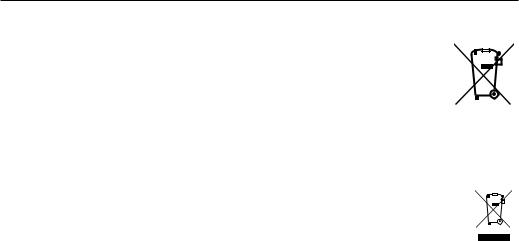
29
konfigurácii zariadenia. Spoločnosť UMC Poland, jej riaditelia, úradníci, zamestnanci, zástupcovia, dodávatelia a pobočky nenesú zodpovednosť voči vám ani žiadnej tretej strane s ohľadom na takéto chyby alebo výpadky údržby bez ohľadu na príčinu alebo či sa tomu dalo predísť.
•Všetok obsah alebo služby tretích strán prístupné cez toto zariadenie sa poskytujú v„aktuálnom stave“ a„podľa dostupnosti“ a spoločnosť UMC Poland a jej dcérske spoločnosti vám nedávajú žiadnu záruku ani pre vás nedávajú žiadne vyhlásenie, či už výslovné alebo predpokladané, vrátane (bez obmedzenia na) akýchkoľvek záruk obchodovateľnosti, neporušenia, vhodnosti na konkrétny účel alebo vrátane akýchkoľvek záruk vhodnosti, dostupnosti, presnosti, úplnosti, bezpečnosti,
názvu, užitočnosti, nedostatku nedbanlivosti, absencie chýb, určenia na nepretržitú prevádzku alebo používania obsahu alebo služieb poskytovaných pre vás, alebo že obsah alebo služby budú spĺňať vaše požiadavky alebo očakávania.
•Spoločnosť„UMC Poland“ nie je zástupcom a nenesie žiadnu zodpovednosť za konanie alebo opomenutia prevádzkovateľov obsahu alebo služieb tretích strán, ani akéhokoľvek aspektu obsahu alebo služby súvisiacej s takým poskytovateľom z tretej strany.
•V žiadnom prípade nebude spoločnosť„UMC Poland“ a/alebo jej dcérske spoločnosti niesť zodpovednosť voči vám ani žiadnej tretej strane za žiadne priame, nepriame, zvláštne, náhodné, trestné, následné alebo iné škody, bez ohľadu na to, či teória zodpovednosti je založená na zmluve, delikte, nedbalosti, porušení záruky, prísnej zodpovednosti alebo inak, a či spoločnosť UMC Poland a/alebo jej dcérske spoločnosti boli upozornené na možnosť vzniku takýchto škôd.
•Tento produkt obsahuje technológiu, ktorá podlieha určitým právam duševného vlastníctva spoločnosti Microsoft. Používanie alebo distribúcia tejto technológie mimo tohto produktu sú bez príslušných licencií od spoločnosti Microsoft zakázané.
•Vlastníci obsahu používajú technológiu prístupu k obsahu Microsoft PlayReady™ na ochranu svojho duševného vlastníctva vrátane obsahu chráneného autorskými právami. Toto zariadenie využíva technológiu PlayReady na prístup k obsahu chránenému technológiou PlayReady a/alebo obsahu chránenému WMDRM. Ak zariadenie nedokáže správne presadiť obmedzenia týkajúce sa
používania obsahu, vlastníci obsahu môžu od spoločnosti Microsoft vyžadovať, aby zrušila schopnosť zariadenia konzumovať obsah chránený technológiou PlayReady. Zrušenie by nemalo mať vplyv na nechránený obsah ani obsah chránený inými technológiami prístupu k obsahu. Vlastníci obsahu môžu vyžadovať, aby ste inovovali technológiu PlayReady na to, aby ste získali prístup k ich obsahu. Ak odmietnete inováciu, nebudete mať prístup k obsahu, ktorý vyžaduje inováciu.
Dôležité informácie, týkajúce sa použitia videohier, počítačov, špeciálnych titulkov alebo iného zobrazenia nepohyblivých obrázkov.
•Nadmerné používanie programových materiálov s nepohyblivým obrázkom môže spôsobiť permanentný„tieňový obraz“ na LCD paneli (niekedy nesprávne označovaný ako “vypálený obraz”). Tento obrázok na pozadí je pri normálnych programoch viditeľný vo forme stacionárneho nepohyblivého obrázka. Tento typ nevratného poškodenia LCD/LED panelu sa dá obmedziť dodržaním nasledovných krokov:
•Znížením nastavenia jasu/kontrastu na minimálnu sledovateľnú úroveň.
•Nezobrazovaním nepohyblivého obrázku po dlhú dobu. Vyhnite sa zobrazovaniu:
»Zobrazenie času a stacionárnych stránok Teletextu
»TV/DVD menu, napr. Zoznamy obsahov DVD disku
»Režim pauzy: Neponechávajte TV v režime pauzy po dlhú dobu, napr. pri sledovaní DVD alebo videa.
»Vypnutím prístroja ak ho nepoužívate
Batérie
•Pri vkladaní batérií dodržiavajte správnu polaritu.
•Nevystavujte batérie vysokým teplotám a nene-
chávajte ich na miestach, kde by teplota mohla prudko vzrásť, napr. v blízkosti ohňa alebo na priamom slnku.
• Nevystavujte batérie nadmernému sálavému teplu, nehádžte ich do ohňa, nerozoberajte ich,
a nepokúšajte sa nabíjať nenabíjateľné batérie.
Cd
Mohli by vytiecť alebo explodovať.
»Nepoužívajte spolu rôzne typy batérií, ani nemiešajte staré batérie s novými.
»Batérie likvidujte spôsobom priateľským k životnému prostrediu.
»Vo väčšine krajín EÚ je spôsob likvidácie batérií regulovaný.
Likvidácia
• Elektrické a elektrotechnické zariadenia a batérie sa nesmú likvidovať s domácim odpadom. Vráťte ich na určené zberné miesto pre recykláciu OEEZ. Týmto prispejete k šetreniu zdrojov a ochrane životného prostredia. Kontaktujte vášho predajcu alebo miestne úrady pre viac informácií.
Prehlásenie CE:
•Týmto spoločnosť UMC Poland Sp. z o.o. prehlasuje, že tento LED televízor spĺňa základné požiadavky a iné dôležité opatrenia smernice RED 2014/53/EU. Úplné znenie vyhlásenia o zhode EÚ je k dispozícii na stránke https://www.sharpconsumer.eu/documents-of-conformity/.

SK
Čo sa nachádza v balení
Balenie obsahuje nasledovné súčasti:
• |
1x TV |
• |
1x RF kábel |
• |
1x Diaľkové ovládanie |
• 1x Inštalačná sada stojanu TV |
|
|
|
|
|
• |
2x AAA batérie |
• |
1x Návod na obsluhu |
|
|
|
|
Montáž stojanu
Prosím, riaďte sa inštrukciami na poslednej strane tohto návodu na obsluhu.
Montáž televízora na stenu
1.Odstráňte štyri skrutky, ktoré sú dodané v otvoroch montáže na stenu.
2.Držiak na upevnenie na stenu môžete teraz jednoducho pripojiť k otvorom na montáž v zadnej časti televízora.
3.Nainštalujte držiak na montáž na stenu na televízor tak, ako to odporúča výrobca držiaka.
Začíname – počiatočné nastavenie
1.Pomocou VF kábla pripojte televízor k zásuvke televíznej antény.
2.Na pripojenie k Internetu pomocou káblového pripojenia pripojte ethernetový kábel kategórie 5 (nie je v balení) z televízora k širokopásmovému modemu/smerovaču.
3.Napájací kábel zasuňte do elektrickej zásuvky.
4.Dodané batérie vložte do diaľkového ovládača.
5.Následne stlačte Standby tlačidlo pre spustenie TV.
6.Privíta vás obrazovka Úvodných nastavení.
Ak sa nezobrazí, stlačte prosím na diaľkovom ovládači [MENU] a potom 8-8-8-8 a menu sa zobrazí. Ak chcete zmeniť akékoľvek predvolené nastavenie, použite tlačidlá pre ▲/▼/◄/►navigáciu. Menu môžete kedykoľvek opustiť stlačením tlačidla [EXIT].
7.Prosím, upravte si nasledovné položky v obrazovke ÚVODNÝCH NASTAVENÍ.
Uvítacia obrazovka – na pokračovanie na ďalšiu obrazovku stlačte na diaľkovom ovládači [OK].
KROK 1 - Nastavte jazyk ponuky televízora.
Upozornenie na zber dát – tu môžete prečítať informácie o zbere dát. Na obrazovke„Zobraziť ďalšie podrobnosti“ môžete zobraziť podrobnejšie informácie a personalizovať nastavenia zberu dát.
KROK 2 - Nastavte svoju krajinu.
KROK 3 - Vyberte miesto, kde sa nachádza televízor. Na použitie doma vyberte voľbu„Doma“. Na režim predvádzania v obchode nastavte voľbu„Obchod“.
KROK 4 - Nastavte typ pripojenia k sieti. Ak chcete preskočiť tento krok a pripojiť televízor k sieti neskôr, zvoľte voľbu„Je to v poriadku, urobím to neskôr“.
Nastavenie služby Netflix – Zvolením voľby„Spustiť službu Netflix“ sa budete môcť prihlásiť k svojmu účtu Netflix alebo vytvoriť nový účet. Ak teraz nechcete nastaviť službu Netflix, vyberte voľbu„Preskočiť“.
KROK 5 - Zvoľte zdroj vstupu, ktorý chcete použiť. Ak ste VF kábel pripojili priamo k televízoru, zvoľte„Digitálna TV“. Ak ste k svojmu televízoru pripojili priamo satelit, zvoľte„Satelit“. V prípade, že používate set-top-box, zvoľte správny vstup, do ktorého je pripojený. Ak ste v poslednom kroku vybrali„Digitálna TV“ alebo„Satelit“,
zariadenie sa spýta, či chcete naladiť kanály. Ak zvolíte„Nie“, kanály môžete naladiť neskôr z ponuky Nastavenia/Kanál. Ak zvolíte„Áno“, zobrazí sa ponuka ladenia.
Ladenie digitálnej televízie: V ponuke„DVB anténa“ zvoľte typ signálu, ktorý máte. Vzduch (DVB-T) alebo DVB-C. Potom prejdite na ponuku „Autom. skenovanie“ a nastavte svoje požadované nastavenia. Potom na začatie ladenia kanálov zvoľte„Automatické ladenie“.
Ladenie satelitu (DVB-S2): Prejdite do ponuky„Nastavenie satelitu“ a v ponuke„Nastavenie antény“ vyberte satelit, ktorý chcete naladiť. Potom sa stlačením tlačidla [BACK] (SPÄŤ) na vašom diaľkovom ovládači vráťte na predchádzajúcu ponuku a na začatie ladenia kanálov zvoľte„Automatické ladenie“.
POZNÁMKA: Na skrátenie doby ladenia satelitných kanálov je v niektorých krajinách predinštalovaný zoznam kanálov najpopulárnejšieho satelitu
v danom regióne. V takom prípade sa vás televízor opýta, či chcete načítať predinštalovaný zoznam kanálov. Ak zvolíte „Áno“, za niekoľko sekúnd sa do vášho televízora importuje zoznam satelitných kanálov. TIP: Ak vám chýbajú kanály, dôvodom je pravdepodobne sila signálu, mali by ste zvážiť pripojenie zosilňovača signálu a znova naladiť TV.
Diaľkový ovládač
1.STANDBY – Prepnutie TV do pohotovostného režimu a naopak.
2.MUTE – Stlmenie zvuku.
3.0 – 9 – priama voľba TV kanálu.
4.TV GUIDE – Otvára 7-dňový TV program (Digitálny režim).
5. – Návrat na predchádzajúci sledovaný kanál.
– Návrat na predchádzajúci sledovaný kanál.
6.PICTURE – Výber režimu obrazu.
7.VOL ▲/▼– Zvýšenie/zníženie úrovne hlasitosti.
8.CH ▲/▼– Zvýšenie alebo zníženie sledovaného kanála.
9.SOUND – Výber režimu zvuku.
10.SOURCE – Zobrazenie menu vstupov.
11.MENU – Zobrazenie OSD menu
12.EXIT – Opustenie všetkých menu.
13.(▲/▼/◄/►/OK) – Umožňuje vám prechádzať cez menu a upraviť systémové nastavenia podľa vašich preferencií.
14.BACK – Späť na predchádzajúce menu.
15.FAV – Zobrazenie menu obľúbených položiek
16.INFO – Stlačte raz pre informáciu o aktuálnom/nasledujúcom kanáli. Stlačte dvakrát pre informácie a programové informácie o aktuálnom programe.
17.TEXT – Teletext režim - Zobrazenie teletextu.
18.SUBTITLE – Zapnúť/Vypnúť dialóg na spodnej časti obrazovky.
19.TV – Prepnutie do Digitálneho TV vstupu.
20.YouTube – Zobrazuje aplikáciu YouTube.
21.NETFLIX – Zobrazuje aplikáciu NETFLIX
22.NET+ – Zobrazuje menu AQUOS NET+.
23.Rec1 – nahrávanie PVR.
24.– Opakované spustenie aktuálnej kapitoly.
25.– Posunutie dopredu na ďalšiu kapitolu.
26.– Zastavenie prehrávania.
27.Rec List1– Otvorí zoznam nahrávok.
28.– Prevíjanie späť
29.– Prevíjanie vpred
30.– Prehrávanie/pauza
31.FAREBNÉ TLAČIDLÁ – ďalšie funkcie v teletexte a TV menu
1 - k dispozícii len pre PVR funkciu
Tyčka ovládania televízora
Tyčka ovládania televízora sa nachádza na zadnej strane televízora. Môžete ju použiť namiesto diaľkového ovládača na ovládanie väčšiny funkcií televízora.
Keď je televízor v pohotovostnom režime:
• krátke stlačenie tyčky ovládania – zapnutie
Počas sledovania televízora:
